6 способов обойти экран блокировки Android
Если Вы, вдруг, забыли графический ключ, PIN-код или пароль, который блокирует ваше Android устройство, вы, возможно, думаете что столкнулись с серьезной проблемой и не сможете обойти блокировку Андроид. Эти методы защиты созданы так, что их трудно взломать, но и во многих случаях, это можно сделать и получить доступ к заблокированному устройству.
Есть несколько различных способов взломать блокировку экрана Android смартфона или планшета, но, к сожалению, нет одного способа, который подходит всем. Поэтому мы приведем 6 самых эффективных методов, и, надеемся, Вам удастся получить получить доступ к устройству без потери данных. Творческие личности могут выбрать какой метод использовать первым. Кстати, для них рекомендуем самую последнюю версии Майнкрафт http://droidsplay.com/games/strategy/288-maynkraft-0121-mod-.html, доступную для скачивания без регистрации.
Метод 1: Использование Диспетчера Устройств Android
Для новых телефонов и планшетов на Android, использование сервиса, который называется Диспетчер устройств Android, вероятно, лучший выбор.
Как это не удивительно, разблокировать устройство, можно нажав на кнопку «Блокировать» в Диспетчере устройств, который получает доступ на управление устройством. Если у службы возникают проблемы с поиском устройства, нажмите кнопку обновления страницы браузера несколько раз, и если ваш телефон связан с этим аккаунтом, сервис должен установить связь с 5 попыток.
После нажатия кнопки «Блокировать», Вам будет предложено ввести новый пароль, который заменит графический ключ, PIN-код или пароль, который вы забыли. Введите новый пароль дважды, чтобы подтвердить свой выбор, а затем нажмите кнопку «Блокировать».
Изменение пароля может занять до 5 минут, но, когда это произойдет, вы сможете ввести новый пароль для разблокировки устройства.
Способ 2: Используйте сервис Samsung «Find My Mobile»
Если у вас устройство от Samsung, сервис под названием Find My Mobile должно быть первым, который вы попытаетесь использовать. Для начала перейдите по ссылке https://findmymobile.samsung.com/login.do с любого веб-браузера, а затем войти в свой аккаунт Samsung. Если вы никогда не создали учетную запись Samsung, к сожалению, этот метод не будет работать. Кроме того, некоторые провайдеры, например Sprint, блокируют этот сервис, который может быть очень полезен, если вы потеряете телефон.
Для начала перейдите по ссылке https://findmymobile.samsung.com/login.do с любого веб-браузера, а затем войти в свой аккаунт Samsung. Если вы никогда не создали учетную запись Samsung, к сожалению, этот метод не будет работать. Кроме того, некоторые провайдеры, например Sprint, блокируют этот сервис, который может быть очень полезен, если вы потеряете телефон.
После того как вы вошли в свой аккаунт Samsung, нажмите кнопку «Блокировать мой экран» в левой панели. Введите новый ПИН-код в первом поле, а затем нажмите кнопку «Блокировать» в нижней части экрана. Через минуту или две, ваш пароль экрана блокировки должен быть изменен на PIN, который вы только что ввели, и Вы можете использовать его, чтобы разблокировать устройство.
Способ 3: Использование функции «Забыли графический ключ?»
Если ваше устройство работает на Android 4.4 или ниже, попробуйте использовать функцию «Забыли графический ключ». После 5 неудачных попыток разблокировки, вы увидите сообщение «Повтор через 30 секунд. » В то время как отображается это сообщение, нажмите на кнопку «Забыли графический ключ?» в нижней части экрана.
» В то время как отображается это сообщение, нажмите на кнопку «Забыли графический ключ?» в нижней части экрана.
Здесь выберите «Введите данные учетной записи Google» (в зависимости от вашего устройства, вы можете перейти непосредственно к этой опции), затем введите Gmail логин и пароль. Google либо отправит Вам письмо с вашим рисунком разблокировки, или вы сможете изменить его прямо там.
Способ 4: Выполните Factory Reset
Если вы больше озабочены разблокированием вашего телефона, чем сохранением каких-либо данных, хранящихся на нем, сброс до заводских настроек должен работать практически в любой ситуации.
Этот процесс будет варьироваться в зависимости от типа устройства, но для большинства телефонов он начинается с полного отключения питания устройства. Когда экран станет черным, нажмите и удерживайте кнопки громкости и питания одновременно, это должно вызвать меню загрузчика Android. Здесь нажмите кнопку громкости вниз дважды, чтобы выделить опцию «Режим восстановления», а затем нажмите кнопку питания, чтобы выбрать ее.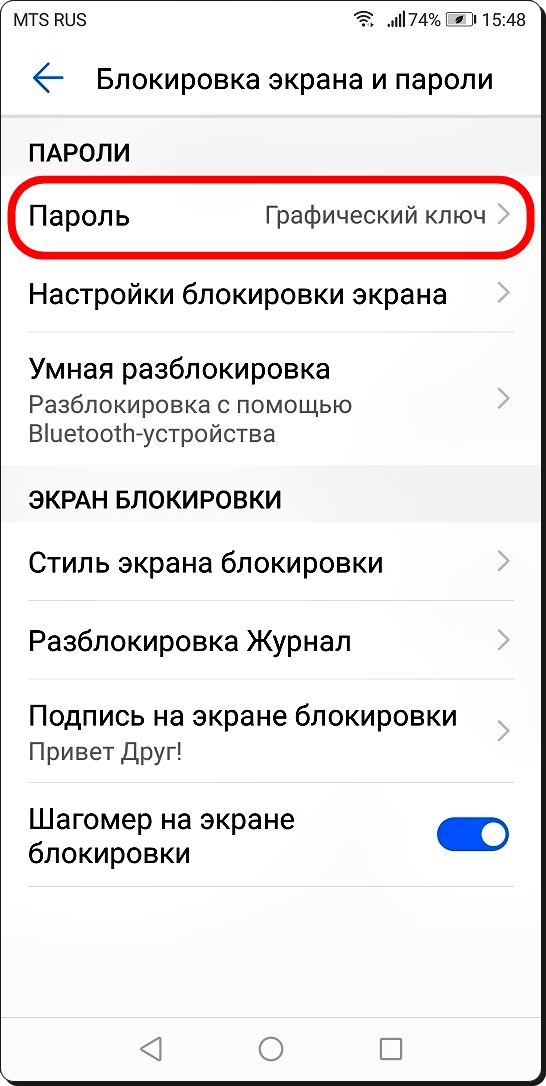
Затем, удерживая нажатой кнопку питания, нажмите кнопку регулировки громкости вверх один раз — ваш телефон должен войти в режим восстановления. Далее, используя кнопки регулировки громкости, чтобы выделить вариант «Wipe data/factory reset», а затем нажмите кнопку питания, чтобы выбрать его. Когда процесс будет завершен, выберите «Reboot system now», и ваш телефон будет разблокирован.
Метод 5: Использование ADB чтобы удалить файл паролей
Следующий вариант будет работать только, если вы ранее включили режим отладки USB на вашем телефоне, и даже тогда, он будет работать, только если вы позволили компьютеру, который вы используете подключение с помощью ADB. Но если все эти требования соблюдены, это идеальный способ, чтобы разблокировать устройство.
Начните с подключением телефона к компьютеру с помощью кабеля передачи данных USB, затем откройте окно командной строки в каталоге установки ADB. Отсюда, введите следующую команду, а затем нажмите Enter.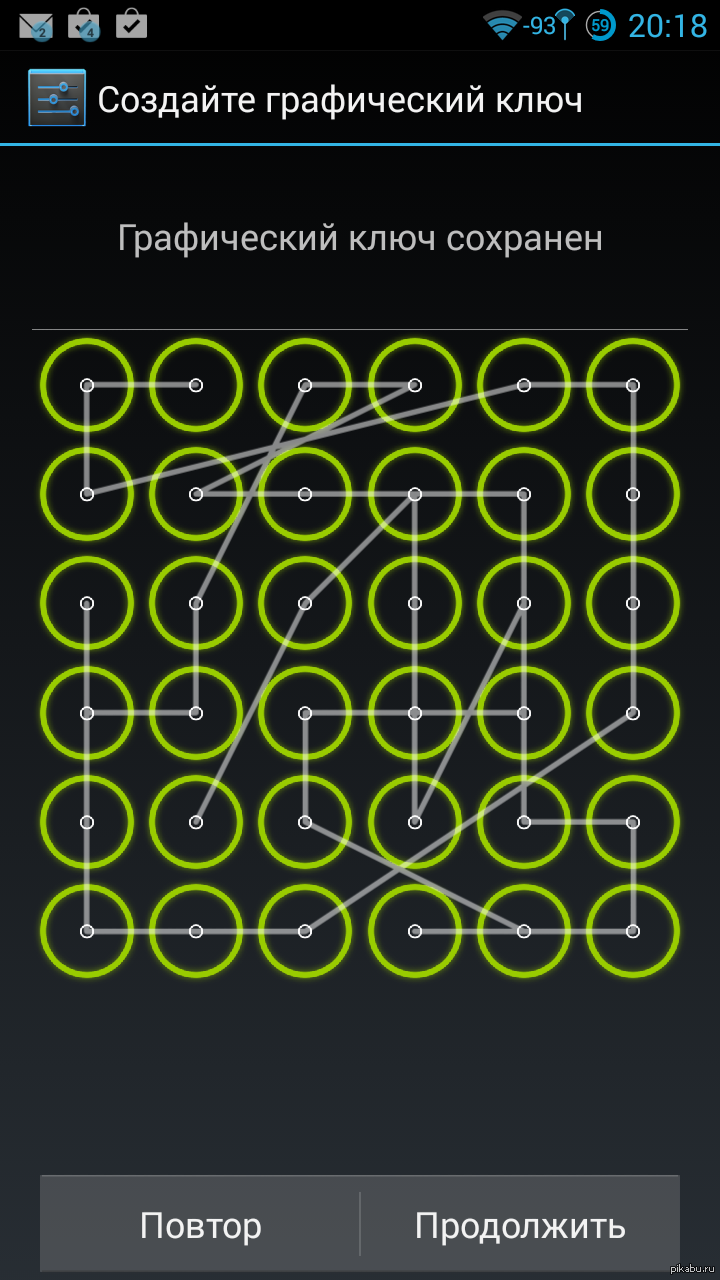
adb shell rm /data/system/gesture.key
Далее, перезагрузите телефон и экран блокировки должен исчезнуть, что позволяет подключиться к телефону. После этого убедитесь, что установлен новый шаблон или графический паттерн, PIN-код или пароль до следующей перезагрузки.
Метод 6: Загрузка в безопасном режиме, чтобы обойти блокировку экрана сторонними приложениями
Если экран блокировки, который Вы пытаетесь обойти выводится сторонним приложением, а не на системной утилитой защиты, загрузка в безопасном режиме это самый простой способ обойти его.Для большинства телефонов, вы можете загрузиться в безопасном режиме, нажав и удерживая клавишу питания прямо на экране блокировки. В появившемся меню произведите длинное нажатие на опцию «Отключить питание». Выберите «OK», когда Вас спросят, хотите ли Вы загрузиться в безопасном режиме. Когда процесс закончится, все сторонние приложения, производящие блокировку экрана будет временно отключены.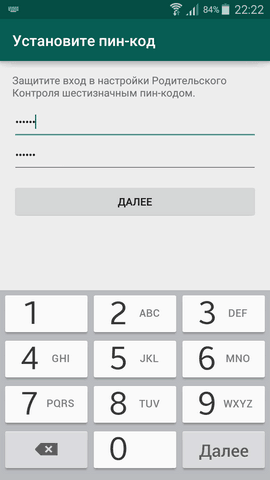
После этого, просто удалите или измените пароль стороннего приложения экрана блокировки или удалите его, а затем перезагрузить телефон, чтобы выйти из безопасного режима. Экран блокировки стороннего приложения должен исчезнуть.
Какой метод используете Вы? Знаете ли вы, какие-либо другие хаки, которые смогут обойти экран блокировки Android? Дайте нам знать в комментариях ниже.
Как взломать пароль на телефоне
Телефоны уже давно перестали использоваться исключительно для звонков. Они превратились в универсальных помощников, поэтому забытый на смартфоне пароль вызывает у владельца настоящую панику. Но прежде чем прощаться с гаджетом, попробуйте взломать забытый пароль.
Варианты разблокировки телефона
Способы восстановления доступа к девайсу зависят от операционной системы. Для разблокировки Android используются одни методы, а для iOS – другие. Рассмотрим каждый из них по порядку.
Взлом пароля на Андроиде
Если вы забыли пароль от аккаунта в Google, тогда восстановить доступ к телефону будет несложно:
- Несколько раз наугад введите пароль от аккаунта;
- В момент отключения дисплея щелкните на «Забыли графический ключ?»;
- В новом окне введите данные от профиля Google;
- Поставьте новый защитный код на телефон.

Данный способ подойдет только тем, у кого аккаунт Гугл привязан к номеру телефона.
Разблокировка через ПК
Чтобы восстановить доступ к телефону через компьютер, нужно:
- Войти в Google Play через персональный компьютер;
- Скачать приложение «Screen Lock suppressor»;
- Установить следом любую другую утилиту.
При загрузке нового приложения Screen Lock Bypass станет активным, что приведет к сбросу кода. Очень важно успеть до повторной блокировки экрана ввести новый пароль.
Сброс до заводских настроек
Этот способ рекомендуется использовать в случаях, если другие методы разблокировки Android не помогают:
- Выключите смартфон;
- Одновременно зажмите кнопку громкости и «Домой»;
- В появившемся меню выберите «Wipe data / factory reset»;
- Согласитесь с возможными рисками;
- Для перезагрузки телефона кликните на «Reboot System».
Имейте в виду, что в данном случае сбросится не только пароль, но и все настройки гаджета. Это приведет к удалению предустановленных приложений, личной информации.
Это приведет к удалению предустановленных приложений, личной информации.
Разблокировка гаджетов iOS
Обладатели Айфонов и Айпадов могут легко восстановить доступ к аппарату apple всего за пару минут. Для этого необходимо:
- Подключить телефон к компьютеру;
- Щелкнуть на «Recovery Mode»;
- Включить iTunes;
- Кликнуть на кнопку «Восстановить»;
- Произвести настройку аппарата.
После выполнения всех действий система предложит установить новый код или оставить гаджет незапароленным.
Программы для взлома пароля
Забытый пароль – проблема, с которой сталкиваются до 35% обладателей современных гаджетов. Поэтому разработчики софта создали немало программ, позволяющих восстановить доступ к телефону:
- Unlocker;
- Unlocker 2;
- Phone CORD PACK;
- Universal Simlock Remover.
Программы позволяют взломать пароль на многих мобильных устройствах под управлением iOS и Android.
Разблокировка графического ключа
Если вы забыли графический код от телефона, восстановить его не составит труда. Позвоните на свой аппарат, а после завершения звонка войдите в меню настроек. В разделе «Безопасность» деактивируйте графический ключ.
Позвоните на свой аппарат, а после завершения звонка войдите в меню настроек. В разделе «Безопасность» деактивируйте графический ключ.
Забыл пароль от HTC
Если вы забыли код, то лучше всего обратиться в фирменный центр обслуживания. В качестве альтернативы попробуйте:
- Скачать «HTC Sync» для компьютера;
- Подключить телефон к ПК;
- Установить «Screen Lock Bypass» через «HTC Sync»;
- Перезагрузить телефон;
- Убрать блокировку экрана.
Этот способ работает практически со всеми аппаратами фирмы HTC.
Разблокировка Huawei
Чтобы деактивировать графический ключ на Huawei, следует:
- Установить на ПК «HiSuite»;
- Подключить аппарат к компьютеру;
- Открыть программу «HiSuite»;
- Выбрать пункт «Мой e-mail» в разделе «Контакты».
Дальше просто следуйте инструкции по сбросу графического ключа на телефоне.
Восстановление доступа к Samsung
Этот способ поможет тем, у кого есть профиль Samsung account. Чтобы восстановить доступ к аппарату, нужно:
Чтобы восстановить доступ к аппарату, нужно:
- Посетить сайт Samsung;
- Авторизоваться в системе;
- Перейти в «Сервисы» через пункт «Контент»;
- Щелкнуть на графу «Найти устройство»;
- Отыскать кнопку «Разблокировать экран».
Как видите, взломать пароль на телефоне можно разными способами. Ну а если ни один из них не поможет, просто смените прошивку на устройстве.
Как узнать пароль от телефона. Код, рисунок, даже текст
Вот вы поставили пароль на смартфон. Неважно, какой: 6-значный, текстовый, рисуночком или вообще скрытыми нажатиями на области экрана.
Думаете, он непробиваем? Ничего подобного. Есть немало методов узнать его, и необязательно подсматривать за вами через плечо.
Злоумышленники могут украсть ваши пароли у всех на виду, даже когда на них смотрят камеры.
Как не допустить этого?
Достаточно простого тепловизора
Вы ввели пароль, затем просто убрали смартфон. Ученые из Штутгартского университета совместно с коллегами из Мюнхенского университета Людвига-Максимилиана доказали, что это небезопасно.
Ученые из Штутгартского университета совместно с коллегами из Мюнхенского университета Людвига-Максимилиана доказали, что это небезопасно.
Вооружившись компактным тепловизором, ученые смогли считать введенный пароль с экрана смартфона. Через 15 секунд после ввода, PIN-код из четырех цифр распознавался в 90% случаев. А графический ключ получалось угадать почти всегда даже через 30 секунд.
Если спрятать тепловизор в рукаве или замаскировать его под игрушку, никто и не подумает, что проходивший мимо смартфона человек считал код.
Защититься ученые предложили случайными свайпами по экрану (b). Среди аппаратных способов – повышение яркости дисплея на несколько секунд (a) или резкий рост нагрузки на процессор (c). В тепловизоре такое выглядит следующим образом:
Можно вычислить пароль по масляным следам
Камера с высоким разрешением способна сделать качественный снимок, на котором можно будет распознать масляные следы от пальцев на экране смартфона.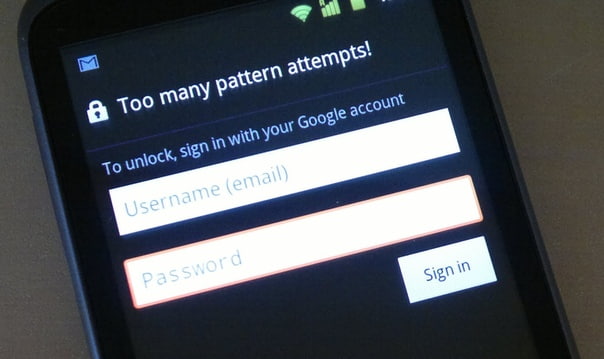
Сегодня на такое способна даже любительская фотокамера или хороший смартфон. Не составит труда сделать вид, что за обедом вы снимаете не смартфон коллеги, а свою еду для Instagram.
Такой метод лучше всего распознает следы от ввода графического ключа, чуть сложнее – PIN-код или цифро-буквенный пароль. Если это не слово, фраза или дата рождения, будет слишком много вариантов порядка букв и цифр.
Вообще, графический ключ Android – самый небезопасный
Чем сложнее графический ключ, тем проще его распознать, утверждают исследователи. Достаточно сесть сбоку от жертвы на расстоянии до 5 метров и банально снять на видео процесс разблокировки.
Затем видео загружается в специальное приложение. Оно анализирует движения пальцев и предложит до пяти вариантов ключа. В 95% случаев один из этих ключей правильный.
Ваш пароль может «слить» сеть Wi-Fi
Бывший технический директор компании SpringSource Адриан Колье рассказал, как перехватить PIN-код с помощью анализа сигнала Wi-Fi.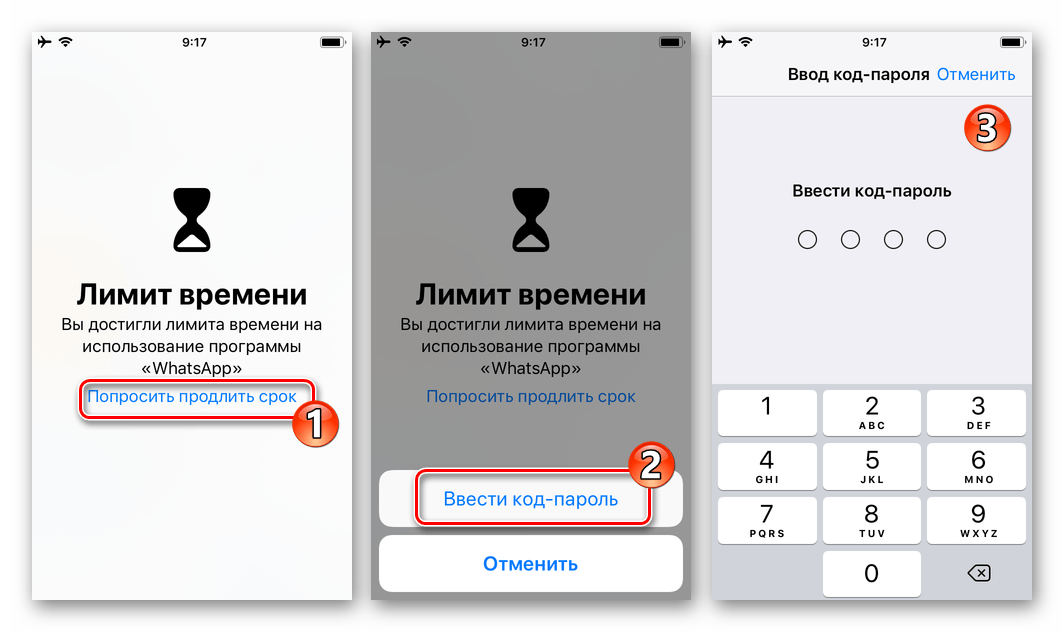 Технологию он назвал WindTalker.
Технологию он назвал WindTalker.
Колье установил, что движения пальцев по экрану влияют на сигнал Wi-Fi. Если злоумышленник создаст точку доступа, то он сможет отследить эти микропомехи.
В эксперименте Колье удалось взломать аккаунт Alipay, платёжной системы компании Alibaba. Приложение выдало ему три варианта пароля, и один из них подошел.
Точность метода – 68%. Чем больше данных, тем точнее анализ. Чем больше попыток ввода допускает приложение, тем больше шансов ввести правильный пароль.
Движения фитнес-трекера или умных часов тоже «сдают» пароль
Если хакер установит специальный сканер рядом с вашим рабочим местом, банкоматом или терминалом, он сможет получить пароль или PIN-код, отследив движение ваших рук по фитнес-трекеру или смарт-часам.
Эксперимент провели сотрудники Технологического института Стивенса и Бингемтонского университета (США). Они разработали сканер, отслеживающий электромагнитное излучение от датчиков в смарт-часах и трекерах. Данные со сканера передавали по Bluetooth.
Данные со сканера передавали по Bluetooth.
Результаты сканирования обрабатывали в приложении, которое определяет до 5 тыс. ключевых движений. Для создания алгоритма задействовали двух десятков пользователей, две модели умных часов и фитнес-браслет со стандартным девятиосным акселерометром.
С первой попытки пароль распознавался в 80% случаев, со второй (если пользователь два раза вводит одну и ту же комбинацию) – в 90%. Чем больше сенсоров в носимом устройстве (гироскопов, магнитометров, акселерометров), тем выше точность. Положение руки на неё не влияет.
Даже скриншоты выдадут ваш пароль
Ваш компьютер технически может сделать скриншот в любой момент, в том числе когда вы вводите пароль. Возможность еще в ноябре 2017 года обнаружил основатель компании Fastlane Tools Феликс Краузе.
Скриншот делает функция CGWindowListCreateImage. Разрешения от пользователя она не требует.
Вирус, который снимает скриншоты, может работать в фоновом режиме.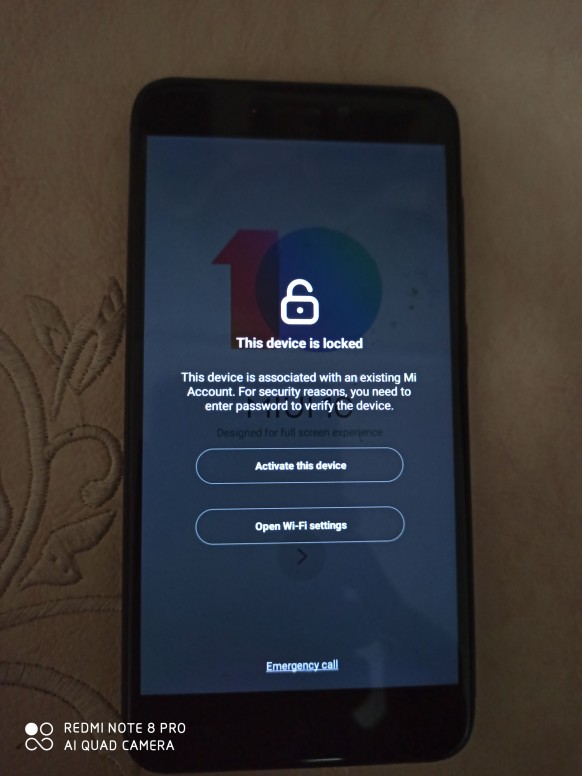 Он всё равно будет иметь доступ буквально к каждому пикселю.
Он всё равно будет иметь доступ буквально к каждому пикселю.
Переходим к настоящему взлому. MITM-атаки
MITM (Man-in-the-middle) – атаки типа «человек посередине». Чаще всего для перехвата паролей и кук (cookies) с помощью атак этого типа используют снифферы вроде Intercepter-NG.
Перехваченные данные позволяют заходить в чужие аккаунты, видеть загруженные файлы и т.д. Кроме того, приложение позволяет принудительно удалить куки пользователя, заставив его повторно пройти авторизацию.
Раньше инструмент позволял перехватывать даже пароли от iCloud. Но разработчики Apple уже пофиксили это.
Другие способы перехвата трафика (в том числе паролей) также существуют. Даже если это пароли от HTTPS-ресурсов. Главное, чтобы устройство жертвы находилось в той же Wi-Fi-сети, что и устройство хакера.
Как защититься от таких хардкорных методов
1. Не оставляйте смартфон лежать экраном вверх. Тогда ни тепловизор, ни фото отпечатков на экране вам не страшны.
2. Не вводите пароли в публичных Wi-Fi-сетях. Пользование надежным платным VPN снижает риск, но полностью взлом не исключает.
3. Когда вводите пароли в приложениях, не включайте функцию их отображения. Иначе пароль могут быстро сфотографировать, либо вирус сделает скриншот.
4. Прикрывайте рукой экран, когда вводите графический ключ. Желательно устанавливать ключ, начинающийся не от угла дисплея. А лучше выбирайте смартфоны со сканером отпечатка или другим способом биометрической идентификации – так надёжнее.
5. Не вводите пароли и PIN-коды рукой, на которой носите смарт-часы или фитнес-трекер. Тут всё понятно.
Также существуют приложения, которые автоматически отправляют данные о злоумышленнике, который неправильно ввел пароль от вашего смартфона. Одни из самых популярных – Prey Anti-Theft для iOS и Lockwatch для Android. Они бесшумно делают фото и отправляют его вам на e-mail вместе с GPS-координатами. Главное, чтобы GPS и доступ в интернет были активны.
Главное, чтобы GPS и доступ в интернет были активны.
Ксения Шестакова
@oschestЖиву в будущем. Разбираю сложные технологии на простые составляющие.
Разбираю сложные технологии на простые составляющие.
- До ←
В смартфонах Android нашли скрытую видеорекламу, которая разряжает батарею
- После →
Все фотожабы с Тимом Куком и новым iPad mini. Родился новый мем
30 способов, которые позволят разблокировать любой смартфон. Часть 1 / Блог компании Group-IB / Хабр
В своей работе компьютерные криминалисты регулярно сталкиваются с кейсами, когда надо оперативно разблокировать смартфон. Например, данные из телефона нужны следствию, чтобы понять причины суицида подростка. В другом случае — помогут выйти на след преступной группы, нападающей на водителей-дальнобойщиков. Бывают, конечно, и милые истории — родители забыли пароль от гаджета, а на нем осталось видео с первыми шагами их малыша, но таких, к сожалению, единицы. Но и они требуют профессионального подхода к вопросу. В этой статье Игорь Михайлов, специалист Лаборатории компьютерной криминалистики Group-IB, рассказывает о способах, которые позволяют экспертам-криминалистам обойти блокировку смартфона.
Важно: эта статья написана для оценки безопасности паролей и графических паттернов, используемых владельцами мобильных устройств. Если вы решите разблокировать мобильное устройство с помощью описанных методов — помните, что все действия по разблокировке устройств вы совершаете на свой страх и риск. При манипуляции с мобильными устройствами вы можете заблокировать устройство, стереть пользовательские данные или привести устройство в неисправное состояние. Также даны рекомендации пользователям, как повысить уровень защиты своих устройств.
Итак, самым распространенным методом ограничения доступа к пользовательской информации, содержащейся в устройстве, является блокировка экрана мобильного устройства. Когда подобное устройство попадает в криминалистическую лабораторию, работа с ним бывает затруднена, так как для такого устройства невозможно активировать режим отладки по USB (для Android-устройств), невозможно подтвердить разрешение на взаимодействие компьютера эксперта с этим устройством (для мобильных устройств фирмы Apple) и, как следствие, невозможно получить доступ к данным, находящимся в памяти устройства.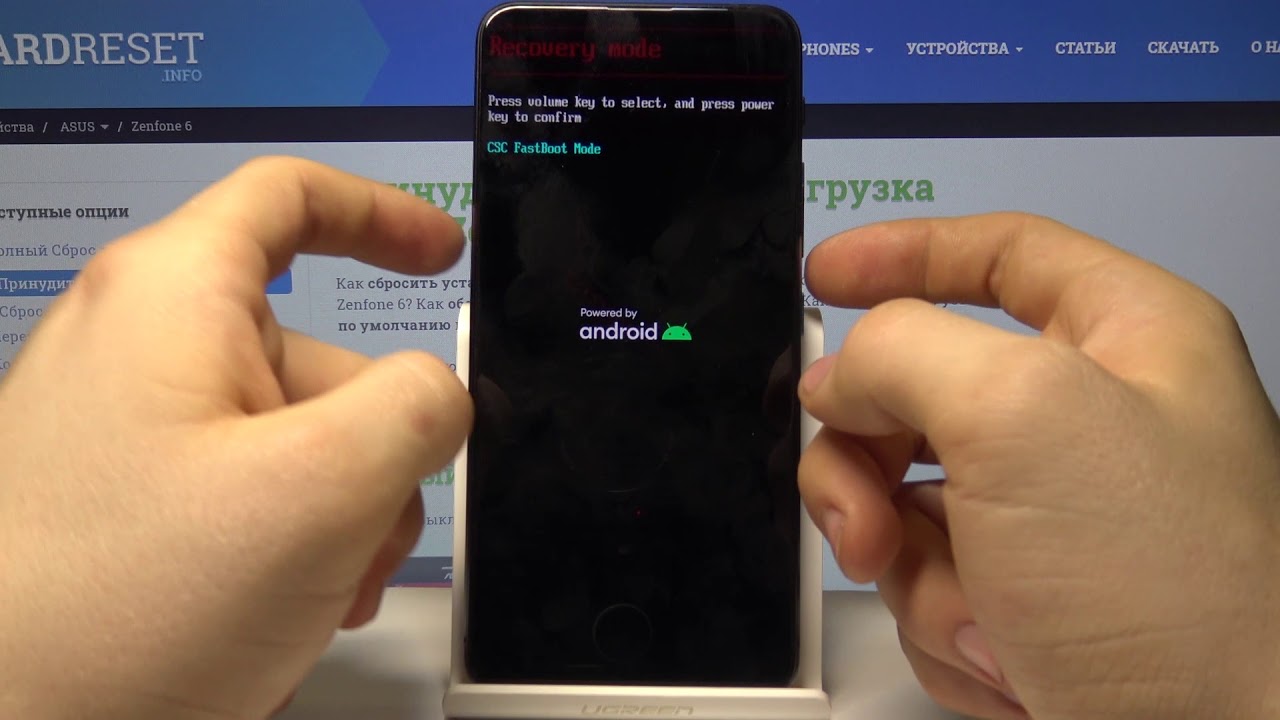
Насколько обычная блокировка экрана мобильного устройства препятствует извлечению специалистами данных из него, говорит тот факт, что ФБР США заплатило крупную сумму за разблокировку iPhone террориста Сайеда Фарука, одного из участников теракта в калифорнийском городе Сан-Бернардино [1].
Методы разблокировки экрана мобильного устройства
Как правило, для блокировки экрана мобильного устройства используется:
- Символьный пароль
- Графический пароль
Также для разблокировки экрана ряда мобильных устройств могут использоваться методы технологии SmartBlock:
- Разблокировка по распознаванию отпечатка пальца
- Разблокировка по распознаванию лица (технология FaceID)
- Разблокировка устройства по распознаванию радужной оболочки глаза
Социальные методы разблокировки мобильного устройства
Кроме чисто технических, существуют и иные способы узнать или преодолеть PIN-код, или графический код (паттерн) блокировки экрана. В отдельных случаях социальные методы могут быть более эффективными, чем технические решения, и помочь в разблокировке устройств, перед которыми пасуют существующие технические разработки.
В отдельных случаях социальные методы могут быть более эффективными, чем технические решения, и помочь в разблокировке устройств, перед которыми пасуют существующие технические разработки.
В данном разделе будут описаны методы разблокировки экрана мобильного устройства, которые не требуют (или требуют лишь ограниченного, частичного) применения технических средств.
Для совершения социальных атак нужно как можно глубже изучить психологию владельца заблокированного устройства, понять, по каким принципам он генерирует и сохраняет пароли или графические паттерны. Также исследователю понадобится капля везения.
При использовании методов, связанных с подбором пароля, следует учитывать, что:
- при введении десяти неправильных паролей на мобильных устройствах компании Apple данные пользователя могут быть стерты. Это зависит от настроек безопасности, которые установил пользователь;
- на мобильных устройствах под управлением операционной системы Android может быть использована технология Root of Trust, которая приведет к тому, что после введения 30 неправильных паролей данные пользователя буду либо недоступны, либо стерты.
Способ 1: cпроси пароль
Это покажется странным, но пароль разблокировки можно узнать, просто спросив у владельца устройства. Как показывает статистика, примерно 70% владельцев мобильных устройств охотно сообщают пароль. Особенно, если это сократит время исследования и, соответственно, владелец быстрее получит свое устройство назад. Если нет возможности спросить пароль у владельца (например, владелец устройства умер) или он отказывается его раскрыть — пароль можно узнать у его близких родственников. Как правило, родственники знают пароль или могут подсказать возможные варианты.
Рекомендация по защите: Пароль от вашего телефона — это универсальный ключ от всех данных, в том числе и платежных. Говорить, передавать, писать его в мессенджерах — плохая идея.
Способ 2: подгляди пароль
Пароль можно подсмотреть в момент, когда владелец пользуется устройством. Даже если вы запомните пароль (символьный или графический) лишь частично — это значительно сократит количество возможных вариантов, что позволит быстрее подобрать его.
Вариантом данного метода является использование записей камер видеонаблюдения, на которых запечатлен владелец, разблокирующий устройство с помощью графического пароля [2]. Описанный в работе «Cracking Android Pattern Lock in Five Attempts» [2] алгоритм, путем анализа видеозаписей, позволяет предположить варианты графического пароля и разблокировать устройство за несколько попыток (как правило, для этого нужно сделать не более пяти попыток). Как утверждают авторы, «чем сложнее графический пароль, тем проще его подобрать».
Рекомендация по защите: Использование графического ключа — не лучшая идея. Цифро-буквенный пароль подглядеть очень сложно.
Способ 3: найди пароль
Пароль можно найти в записях владельца устройства (файлы на компьютере, в ежедневнике, на фрагментах бумаги, лежащих в документах). Если человек использует несколько различных мобильных устройств и на них разные пароли, то иногда в батарейном отсеке этих устройств или в пространстве между корпусом смартфона и чехлом можно найти клочки бумаги с записанными паролями:
Рекомендация по защите:
не надо вести «блокнотик» с паролями. Это плохая идея, кроме случая, когда все эти пароли заведомо ложные, чтобы уменьшить количество попыток разблокировки.
Способ 4: отпечатки пальцев (Smudge attack)
Этот метод позволяет выявить потожировые следы рук на дисплее устройства. Увидеть их можно, обработав экран устройства светлым дактилоскопическим порошком (вместо специального криминалистического порошка можно использовать детскую присыпку или иной химически неактивный мелкодисперсный порошок белого или светло-серого цвета) или посмотрев на экран устройства в косопадающих лучах света. Анализируя взаиморасположение следов рук и имея дополнительную информацию о владельце устройства (например, зная его год рождения), можно попробовать подобрать текстовый или графический пароль. Так выглядит потожировое наслоение на дисплее смартфона в виде стилизованной буквы Z:
Рекомендация по защите:
Как мы и говорили, графический пароль — это не лучшая идея, как и стекла с плохим олеофобным покрытием.
Способ 5: искусственный палец
Если устройство может быть разблокировано по отпечатку пальца, а исследователь имеет образцы отпечатков рук владельца устройства, то на 3D-принтере можно изготовить трехмерную копию отпечатка пальца владельца и использовать ее для разблокировки устройства [3]:
Для более полной имитации пальца живого человека — например, когда датчик отпечатка пальца смартфона еще детектирует тепло — 3D-модель надевается (прислоняется) к пальцу живого человека.
Владелец устройства, даже забыв пароль блокировки экрана, может сам разблокировать устройство, используя отпечаток своего пальца. Это может быть использовано в определенных случаях, когда владелец не может сообщить пароль, но, тем не менее, готов помочь исследователю разблокировать свое устройство.
Исследователю следует помнить о поколениях сенсоров, примененных в различных моделях мобильных устройств. Старые модели сенсоров могут срабатывать практически на прикосновение любого пальца, не обязательно принадлежащего владельцу устройства. Современные ультразвуковые сенсоры, наоборот, сканируют весьма глубоко и четко. Кроме того, ряд современных подэкранных сенсоров — это просто CMOS-фотокамеры, которые не могут сканировать глубину изображения, из-за чего обмануть их намного проще.
Рекомендация по защите: Если палец, то только ультразвуковой сенсор. Но не забывайте, что приложить палец против вашей воли куда проще, чем лицо.
Способ 6: «рывок» (Mug attack)
Данный метод описан британскими полицейскими [4]. Он заключается в скрытой слежке за подозреваемым. В момент, когда подозреваемый разблокирует свой телефон, агент в штатском вырывает его из рук владельца и не дает устройству заблокироваться вновь до момента передачи его экспертам.
Рекомендация по защите: Думаю, если против вас собираются применять такие меры, то дело плохо. Но тут нужно понимать, что случайная блокировка обесценивает этот способ. А, например, многократное нажатие кнопки блокировки на iPhone запускает режим SOS, который в дополнение ко всему выключает FaceID и включает требование кода пароля.
Способ 7: ошибки в алгоритмах управления устройством
В новостных лентах профильных ресурсов часто можно встретить сообщения о том, что при определенных действиях с устройством происходит разблокировка его экрана. Например, экран блокировки ряда устройств может разблокироваться при входящем звонке. Недостаток данного метода в том, что выявленные уязвимости, как правило, оперативно устраняются производителями.
Примером подхода к разблокировке мобильных устройств, выпущенных ранее 2016 года, является разряд батареи. При низком заряде устройство разблокируется и предложит изменить настройки питания. При этом надо быстро перейти на страницу с настройками безопасности и отключить блокировку экрана [5].
Рекомендация по защите: не забывайте своевременно обновлять ОС своего устройства, а если оно уже не поддерживается — менять смартфон.
Способ 8: уязвимости в сторонних программах
Уязвимости, выявленные в установленных на устройстве сторонних программах, могут также полностью или частично предоставлять доступ к данным заблокированного устройства.
Примером подобной уязвимости может быть похищение данных из iPhone Джеффа Безоса, основного владельца Amazon. Уязвимость в мессенджере WhatsApp, проэксплуатированная неизвестными, привела к краже конфиденциальных данных, находившихся в памяти устройства [6].
Подобные уязвимости могут быть использованы исследователями для достижения своих целей — извлечения данных из заблокированных устройств или для их разблокировки.
Рекомендация по защите: Нужно обновлять не только ОС, но и прикладные программы, которыми вы пользуетесь.
Способ 9: корпоративный телефон
Корпоративные мобильные устройства могут быть разблокированы системными администраторами компаний. Так, например, корпоративные устройства Windows Phone привязываются к аккаунту Microsoft Exchange компании и могут быть разблокированы ее администраторами. Для корпоративных устройств Apple существует сервис Mobile Device Management, аналогичный Microsoft Exchange. Его администраторы также могут разблокировать корпоративное iOS-устройство. Кроме того, корпоративные мобильные устройства можно скоммутировать только с определенными компьютерами, указанными администратором в настройках мобильного устройства. Поэтому без взаимодействия с системными администраторами компании такое устройство невозможно подключить к компьютеру исследователя (или программно-аппаратному комплексу для криминалистического извлечения данных).
Рекомендация по защите: MDM — это и зло, и добро с точки зрения защиты. MDM-администратор всегда может удаленно сбросить устройство. В любом случае, не стоит хранить чувствительные личные данные на корпоративном устройстве.
Способ 10: информация из сенсоров
Анализируя информацию, получаемую от сенсоров устройства, можно подобрать пароль к устройству с помощью специального алгоритма. Адам Дж. Авив продемонстрировал возможность подобных атак, используя данные, полученные акселерометром смартфона. В ходе исследований ученому удалось правильно определить символьный пароль в 43% случаях, а графический пароль — в 73% [7].
Рекомендация по защите: Внимательно следите за тем, каким приложениям вы выдаете разрешение на отслеживание различных сенсоров.
Способ 11: разблокировка по лицу
Как и в случае с отпечатком пальца, успех разблокировки устройства с использованием технологии FaceID зависит от того, какие сенсоры и какой математический аппарат используются в конкретном мобильном устройстве. Так, в работе «Gezichtsherkenning op smartphone niet altijd veilig» [8] исследователи показали, что часть исследуемых смартфонов удалось разблокировать, просто продемонстрировав камере смартфона фотографию владельца. Это возможно, когда для разблокировки используется лишь одна фронтальная камера, которая не имеет возможности сканировать данные о глубине изображения. Компания Samsung после ряда громких публикаций и роликов в YouTube была вынуждена добавить предупреждение в прошивку своих смартфонов. Face Unlock Samsung:
Более продвинутые модели смартфонов можно разблокировать, используя маску или самообучение устройства. Например, в iPhone X используется специальная технология TrueDepth [9]: проектор устройства, с помощью двух камер и инфракрасного излучателя, проецирует на лицо владельца сетку, состоящую из более чем 30 000 точек. Такое устройство можно разблокировать с помощью маски, контуры которой имитируют контуры лица владельца. Маска для разблокировки iPhone [10]:
Так как подобная система очень сложна и не работает в идеальных условиях (происходит естественное старение владельца, изменение конфигурации лица из-за выражения эмоций, усталости, состояния здоровья и т.п.), она вынуждена постоянно самообучаться. Поэтому если разблокированное устройство подержит перед собой другой человек — его лицо будет запомнено как лицо владельца устройства и в дальнейшем он сможет разблокировать смартфон, используя технологию FaceID.
Рекомендация по защите: не используйте разблокировку по «фото» — только системы с полноценными сканерами лица (FaceID у Apple и аналоги на Android-аппаратах).
Основная рекомендация — не смотреть в камеру, достаточно отвести взгляд. Если даже зажмурить один глаз — шанс разблокировать сильно падает, как и при наличии рук на лице. Кроме того, для разблокировки по лицу (FaceID) дается всего 5 попыток, после чего потребуется ввод кода-пароля.
Способ 12: использование утечек
Базы утекших паролей — прекрасный способ понять психологию владельца устройства (при условии, что исследователь располагает информацией об адресах электронной почты владельца устройства). В приведенном примере поиск по адресу электронной почты принес два похожих пароля, которые использовал владелец. Можно предположить, что пароль 21454162 или его производные (например, 2145 или 4162) могли использоваться в качестве кода блокировки мобильного устройства. (Поиск по адресу электронной почты владельца в базах утечек показывает, какие пароли владелец мог использовать, в том числе для блокировки своего мобильного устройства).
Рекомендация по защите:
действуйте превентивно, отслеживайте данные об утечках и своевременно меняйте пароли замеченные в утечках!
Способ 13: типовые пароли блокировки устройств
Как правило, у владельца изымается не одно мобильное устройство, а несколько. Часто таких устройств набирается с десяток. При этом можно подобрать пароль для уязвимого устройства и попробовать его применить к другим смартфонам и планшетам, изъятым у этого же владельца.
При анализе данных, извлеченных из мобильных устройств, такие данные отображаются в криминалистических программах (часто — даже при извлечении данных из заблокированных устройств с применением различных типов уязвимостей).
Как видно на скриншоте части рабочего окна программы UFED Physical Analyzer, устройство заблокировано достаточно необычным PIN-кодом fgkl.
Не стоит пренебрегать иными устройствами пользователя. Например, анализируя пароли, сохраненные в кэше веб-браузера компьютера владельца мобильного устройства, можно понять принципы генерации паролей, которых придерживался владелец. Просмотреть сохраненные пароли на компьютере можно с помощью утилиты компании NirSoft [11].
Также на компьютере (ноутбуке) владельца мобильного устройства могут быть Lockdown-файлы, которые могут помочь получить доступ к заблокированному мобильному устройству фирмы Apple. Об этом методе будет рассказано далее.
Рекомендация по защите: используйте везде разные, уникальные пароли.
Способ 14: типовые PIN-коды
Как было отмечено ранее, пользователи часто используют типовые пароли: номера телефонов, банковских карт, PIN-коды. Подобную информацию можно использовать, чтобы разблокировать предоставленное устройство.
Если ничего не помогает — можно воспользоваться следующей информацией: исследователи провели анализ и нашли наиболее популярные PIN-коды (приведенные PIN-коды покрывают 26,83% всех паролей) [12]:
Применение данного перечня PIN-кодов к заблокированному устройству позволит разблокировать его с вероятностью ~26%.
Рекомендация по защите: проверьте свой PIN-код по таблице выше и, даже если он не совпал, все равно смените его, потому что 4 цифры — это слишком мало по меркам 2020 года.
Способ 15: типовые графические пароли
Как было описано выше, имея данные камер видеонаблюдения, на которых владелец устройства пробует его разблокировать, можно подобрать паттерн разблокировки с пяти попыток. Кроме того, точно так же, как существуют типовые PIN-коды, существуют и типовые паттерны, которые можно использовать для разблокировки заблокированных мобильных устройств [13, 14].
Простые паттерны [14]:
Паттерны средней сложности [14]:
Сложные паттерны [14]:
Список самых популярных графических паттернов по версии исследователя Jeremy Kirby [15].3>2>5>8>7
1>4>5>6>9
1>4>7>8>9
3>2>1>4>5>6>9>8>7
1>4>7>8>9>6>3
1>2>3>5>7>8>9
3>5>6>8
1>5>4>2
2>6>5>3
4>8>7>5
5>9>8>6
7>4>1>2>3>5>9
1>4>7>5>3>6>9
1>2>3>5>7
3>2>1>4>7>8>9
3>2>1>4>7>8>9>6>5
3>2>1>5>9>8>7
1>4>7>5>9>6>3
7>4>1>5>9>6>3
3>6>9>5>1>4>7
7>4>1>5>3>6>9
5>6>3>2>1>4>7>8>9
5>8>9>6>3>2>1>4>7
7>4>1>2>3>6>9
1>4>8>6>3
1>5>4>6
2>4>1>5
7>4>1>2>3>6>5
На некоторых мобильных устройствах, помимо графического кода, может быть установлен дополнительный PIN-код.&*
Рекомендация по защите:
используйте только сложные, уникальные пароли со служебными символами и разными регистрами. Проверьте, не используете ли вы один из паролей приведенных выше. Если используете — смените его на более надежный.
Способ 17: облачные или локальные хранилища
Если нет технической возможности изъять данные из заблокированного устройства криминалисты могут поискать его резервные копии на компьютерах владельца устройства или в соответствующих облачных хранилищах.
Часто владельцы смартфонов Apple, подключая их к своим компьютерам, не осознают, что в это время может осуществляться создание локальной или облачной резервной копии устройства.
В облачных хранилищах Google и Apple могут сохраняться не только данные из устройств, но и сохраненные устройством пароли. Извлечение этих паролей может помочь в подборе кода блокировки мобильного устройства.
Из Keychain, сохраненного в iCloud, можно извлечь пароль на резервную копию устройства, установленный владельцем, который, с высокой степенью вероятности, будет совпадать с PIN-кодом блокировки экрана.
Если правоохранительные органы обращаются в Google и Apple — компании могут передать имеющиеся данные, что, вероятно, сильно снизит необходимость разблокировки устройства, так как данные уже будут у правоохранителей.
Например, после террористического акта в Пенсоконе копии данных, хранящихся в iCloud, были переданы ФБР. Из заявления Apple:
«В течение нескольких часов, после первого запроса ФБР, 6 декабря 2019 года, мы представили широкий спектр информации, связанной с расследованием. С 7 по 14 декабря мы получили шесть дополнительных юридических запросов и в ответ предоставили информацию, включая резервные копии iCloud, информацию об аккаунте и транзакциях для нескольких учетных записей.Мы отвечали на каждый запрос незамедлительно, зачастую в течение нескольких часов, обмениваясь информацией с офисами ФБР в Джексонвилле, Пенсаколе и Нью-Йорке. По запросам следствия было получено много гигабайт информации, которую мы передали следователям». [17, 18, 19]
Рекомендация по защите:
все, что вы отдаете в облако в незашифрованном виде, может и будет использовано против вас.
Способ 18: Google-аккаунт
Данный способ подходит для снятия графического пароля, блокирующего экран мобильного устройства под управлением операционной системы Android. Для использования этого метода нужно знать имя пользователя и пароль от Google-аккаунта владельца устройства. Второе условие: устройство должно быть подключено к интернету.
При последовательном вводе неправильного графического пароля несколько раз подряд, устройство предложит восстановить пароль. После этого надо совершить вход в аккаунт пользователя, что приведет к разблокировке экрана устройства [5].
В связи с разнообразием аппаратных решений, операционных систем Android и дополнительных настроек безопасности данный метод применим только для ряда устройств.
Если у исследователя нет пароля к Google-аккаунту владельца устройства — его можно попробовать восстановить, используя стандартные методы восстановления паролей от подобных аккаунтов.
Если устройство в момент исследования не подключено к интернету (например, SIM-карта заблокирована или на ней недостаточно денег), то подобное устройство можно подключить к Wi-Fi по следующей инструкции:
- нажать иконку «Экстренный вызов»
- набрать *#*#7378423#*#*
- выбрать Service Test — Wlan
- осуществить соединение с доступной Wi-Fi-сетью [5]
Рекомендация по защите:
не забывайте использовать двухфакторную авторизацию везде где только можно, и в этом случае — лучше с привязкой к приложению, а не коду по SMS.
Способ 19: гостевой аккаунт
На мобильных устройствах под управлением операционной системы Android 5 и выше может быть несколько аккаунтов. Для доступа к данным дополнительного аккаунта может отсутствовать блокировка PIN-кодом или графическим кодом. Для переключения нужно кликнуть на иконку аккаунта в правом верхнем углу и выбрать другой аккаунт:
Для дополнительного аккаунта доступ к некоторым данным или приложениям может быть ограничен.
Рекомендация по защите: тут важно обновлять ОС. В современных версиях Android (9 и выше с патчами безопасностями от июля 2020 года) учетная запись гостя, как правило, не дает никаких возможностей.
Способ 20: специализированные сервисы
Компании, занимающиеся разработкой специализированных криминалистических программ, в том числе предлагают услуги по разблокировке мобильных устройств и извлечению данных из них [20, 21]. Возможности подобных сервисов просто фантастические. С помощью них можно разблокировать топовые модели Android- и iOS-устройств, а также устройства, находящиеся в режиме восстановления (в которое устройство переходит после превышения количества попыток неправильного ввода пароля). Недостатком данного метода является высокая стоимость.
Фрагмент веб-страницы сайта компании Cellebrite, где описывается, из каких устройств они могут извлечь данные. Устройство может быть разблокировано в лаборатории разработчика (Cellebrite Advanced Service (CAS)) [20]:
Для подобной услуги устройство должно быть предоставлено в региональный (или головной) офис компании. Возможен выезд специалиста к заказчику. Как правило, взлом кода блокировки экрана занимает одни сутки.
Рекомендация по защите: практически невозможно защититься, кроме использования стойкого цифро-буквенного пароля и ежегодной смены устройств.
Продолжение здесь: часть вторая
P.S. Об этих кейсах, инструментах и многих других полезных фишках в работе компьютерного криминалиста эксперты Лаборатории Group-IB рассказывают в рамках обучающего курса Digital Forensics Analyst. После прохождения 5-дневного или расширенного 7-дневного курсов выпускники смогут эффективнее проводить криминалистические исследования и предовтращать киберинциденты в своих организациях.
P.P.S. Остросюжетный Telegram-канал Group-IB об информационной безопасности, хакерах, APT, кибератаках, мошенниках и пиратах. Расследования по шагам, практические кейсы с применением технологий Group-IB и рекомендации, как не стать жертвой. Подключайтесь!
Источники- ФБР нашло хакера, готового взломать iPhone без помощи Apple
- Guixin Yey, Zhanyong Tang, Dingyi Fangy, Xiaojiang Cheny, Kwang Kimz, Ben Taylorx, Zheng Wang. Cracking Android Pattern Lock in Five Attempts
- Дактилоскопический датчик Samsung Galaxy S10 удалось обмануть с помощью отпечатка пальца, напечатанного на 3D-принтере
- Dominic Casciani, Gaetan Portal. Phone encryption: Police ‘mug’ suspect to get data
- Как разблокировать телефон: 5 способов, которые работают
- Дуров назвал причиной взлома смартфона Джеффа Безоса уязвимость в WhatsApp
- Датчики и сенсоры современных мобильных устройств
- Gezichtsherkenning op smartphone niet altijd veilig
- TrueDepth в iPhone X — что это, принцип работы
- Face ID в iPhone X обманули с помощью 3D-печатной маски
- NirLauncher Package
- Анатолий Ализар. Популярные и редкие PIN-коды: статистический анализ
- Мария Нефедова. Графические ключи так же предсказуемы, как пароли «1234567» и «password»
- Антон Макаров. Обход графического пароля на Android-устройствах www.anti-malware.ru/analytics/Threats_Analysis/bypass-picture-password-Android-devices
- Jeremy Kirby. Unlock mobile devices using these popular codes
- Андрей Смирнов. 25 самых популярных паролей в 2019 году
- Мария Нефедова. Конфликт между властями США и компанией Apple из-за взлома iPhone преступника усугубляется
- Apple responds to AG Barr over unlocking Pensacola shooter’s phone: «No.»
- Law Enforcement Support Program
- Cellebrite Supported Devices (CAS)
Android для чайников №9. Экран блокировки. Что делать, если забыли пароль? — android.mobile-review.com
10 сентября 2014
Павел Крижепольский
Вконтакте
В этом выпуске мы поговорим о том, как установить пароль на разблокировку Android смартфона. И что делать, если вы потом забыли этот пароль.
Установка пароля на экран блокировки
Экран блокировки в разных Android смартфонах устроен по-разному. И количество доступных настроек тоже может очень сильно разниться. Где-то производители разрешают пользователям самостоятельно выбрать иконки быстрого запуска, где-то добавить специальный виджет, а в редких случаях можно даже изменить его тему оформления. Но есть одна опция, которая присутствует всегда – это установка пароля для разблокировки смартфона.
На скриншотах ниже я покажу, как установить пароль разблокировки на смартфоне HTC One. В других моделях название пунктов меню может слегка отличаться, но общий смысл остается таким же.
В первую очередь необходимо зайти в настройки телефона. Там следует перейти в раздел «Безопасность», а в нем выбрать пункт «Блокировка экрана». Любой Android смартфон поддерживает как минимум два типа пароля – цифровой ПИН-код и графический ключ. В первом случае для разблокировки нужно будет ввести число, а во втором – нарисовать на экране ломаную линию. Кроме того, современные смартфоны обычно могут распознать лицо владельца с помощью фронтальной камеры, но такой способ блокировки менее надежен. Поэтому, во избежание недоразумений, к нему попросят добавить еще и цифровой пароль. Если смартфон по какой-то причине не узнает вас в лицо, то всегда можно будет разблокировать его с помощью альтернативного пароля.
Что делать, если забыли пароль?
Установленный на телефон пароль может пригодится в самых разных ситуациях. Он спасет от случайной разблокировки телефона в сумке или кармане, защитит от излишнего любопытства друзей или коллег, а заодно и сбережет ваши личные данные при краже устройства. И все это, конечно, замечательно. Вот только что делать, если вы сами забыли пароль?
На самом деле, ничего страшного в этом случае не произойдет. После того, как вы пять раз подряд введете неверный пароль, смартфон попросит вас подождать 30 секунд перед следующей попыткой. После чего предложит на выбор два варианта – либо попытаться ввести пароль еще раз, либо сбросить его.
Нажмите на кнопку «Забыли комбинацию?» или «Забытый пароль». Система предложит вам ввести данные Google аккаунта, к которому подключено данное устройство. То есть те данные, которые вы вводили во время первичной настройки телефона.
В первой строке введите логин (обычно это почтовый ящик на gmail.com, но может быть и иная почта), во второй строке наберите пароль. Обратите внимание, что тут нужно ввести именно пароль от аккаунта Google, а не ПИН-код для разблокировки смартфона.
Если вы забыли пароль от своего аккаунта Google или не можете вспомнить, какая почта является логином, то попробуйте воспользоваться страницей восстановления пароля на официальном сайте компании.
На Android забыл графический пароль (ключ) чтобы разблокировать экран
В данной статье я расскажу как получить доступ к своему телефону Андроид если забыли графический пароль (ключ) от экрана блокировки и не можете попасть на рабочий стол устройства. В статье рассматривается несколько актуальных способов.
Данная статья подходит для всех брендов, выпускающих телефоны на Android 10/9/8/7: Samsung, HTC, Lenovo, LG, Sony, ZTE, Huawei, Meizu, Fly, Alcatel, Xiaomi, Nokia и прочие. Мы не несем ответственности за ваши действия.
Внимание! Вы можете задать свой вопрос специалисту в конце статьи.
Получаем доступ через данные аккаунта
Наиболее простой метод разблокировки Андроид гаджета заключается в восстановлении доступа при помощи аккаунта Google. Данный метод срабатывает в ситуации, когда смартфон или планшет подключены к мобильной сети или Wi-Fi. Все заключается в механизме самой системы, которая помогает, когда забыт графический ключ или неправильно введен пароль.
Если графический ключ ввести более 5 раз, то отобразится окошко, в котором будет предупреждение о тридцатисекундной блокировке. Появится надпись на экране гаджета «Забыли графический ключ?».
УвеличитьЕсли нажать на данную надпись, то будет предложено ввести данные собственного аккаунта Google. После ввода своего e-mail и пароля, девайс будет разблокирован.
Способ не сработает, если отсутствует интернет, так как невозможно будет проверить логин и пароль от аккаунта Google. Нужно установить подключение к интернету.
Нужна помощь?Не знаешь как решить проблему в работе своего гаджета и нужен совет специалиста? На вопросы отвечает Алексей, мастер по ремонту смартфонов и планшетов в сервисном центре.Напиши мне »
Для этого следует перезагрузить гаджет. Сразу после включения отобразится верхний бар (его еще называют информационным центром или центром уведомлений). Его нужно потянуть вниз и включить мобильный интернет или Wi-Fi, после чего можно вводить свой логин, пароль, а аппарат будет разблокирован.
Читайте На Android нет интернета через WiFi
Если Wi-Fi рядом нет, а на вашей SIM карте недоступен мобильный интернет, то можно поступить следующим образом. Используйте другую SIM карту, где подключена услуга «Интернет».
Снимаем блокировку экрана при помощи звонка
Данный метод работает только на старых версиях системы Андроид. Необходимо попробовать позвонить с другого телефона на заблокированный. После принятия вызова гаджет активируется автоматически. Подобным образом можно обойти ввод графического ключа и иные виды блокировки экрана.
Если на телефоне установлены новые версии ОС (от 5.0 и выше), то при помощи простого звонка восстановить работу не получится. В данной ситуации доступ восстановить можно путем использования сторонних программ для компьютера, которые сохраненный скрипт ключа удаляют автоматически. Примеры утилит:
- Pattern Unlock.
- Delete Lock.
- Bypass.
Суть работы этого софта заключается в том, что сначала его нужно установить на смартфон и на компьютер. Процесс сброса файла на гаджете можно запустить функцией удаленного восстановления с компьютера. Затем следует перезагрузить телефон, чтобы исчезли настройки графического ключа.
Если утилита Bypass была заранее установлена на смартфоне, то для разблокировки достаточно на девайс отправить SMS со следующим текстом: 1234 reset. Bypass сканирует тексты сообщений, а когда обнаружит секретный текст в одном из них, то перезагрузит телефон и удалит графический элемент. После восстановления доступа необходимо сразу зайти в настройки безопасности смартфона, чтобы отключить функцию блокировки.
Снятие ключа при помощи разрядки аккумулятора
Метод актуален для любых смартфонов на Андроид, но требуется время и внимание. Необходимо дождаться, пока смартфон разрядится и отобразится уведомление, что заряд аккумулятора на низком уровне.
В данном окне можно нажать на значок «Состояние батареи». Затем пользователь будет перенаправлен в раздел просмотра статистики применения батареи. Графический ключ для этого вводить не нужно.
УвеличитьЕдинственная сложность метода заключается в быстром исчезновении системного окна (приблизительно 10 – 15 секунд). Непросто поймать сообщение, когда смартфон медленно разряжается.
Ручное удаление опции
Для применения метода на гаджете необходимо иметь установленную опцию Recovery Mode. Имеется она только в официальных версиях девайсов. В зависимости от вида окна восстановления (TWRP или CWM), расположение вкладок и интерфейс может немного отличаться.
Выполняем такие действия:
- Перемещаем на гаджет с ПК архив проводника Aroma. Файл перемещаем на карту памяти.
- Заходим в Recovery Mode, открываем папку с архивом приложения.
- Выполняем ее установку.
- В режиме восстановления теперь появится доступ к системным файлам. Увеличить
- Переходим в директорию «data system».
- В появившемся списке файлов нужно удалить объект «gesture.key», который отвечает за установленный на устройстве графический ключ. Без данного файла после процесса перезагрузки будет осуществлен автоматический сброс пароля.
Recovery Mode для каждого отдельного гаджета запускается индивидуально. Наиболее распространенный способ заключается в удерживании в течении 15 – 20 секунд кнопок громкости и кнопки «Домой» до отображения окна с командами.
Читайте Android не загружается в режиме Recovery
Существует еще один метод удаления файла «gesture.key». Для этого гаджет в режиме накопителя подключаем к компьютеру (выбираем режим без разблокировки экрана через центр уведомлений). При помощи обычного проводника Виндовс заходим в папку телефона по пути data system. Удаляем объект графического ключа.
УвеличитьПрограмма для мгновенного восстановления ОС
Метод подразумевает применение Recovery Mode. Архив с утилитой GEST загружаем на гаджет при помощи компьютера. Приложение работает по такому принципу: автоматически ищется файл Gesture Key и деактивируется.
Теперь следует перейти в режим Recovery и установить утилиту из архива по вышеописанному способу. После этого просто перезагружаем Андроид, а когда отобразится экран блокировки, необходимо ввести любую комбинацию линий, после чего будет восстановлен доступ. После успешного входа в меню смартфона графический ключ нужно в настойках отключить.
Читайте Android не подключается к ПК/ноутбуку по USB и только идет зарядка
Удаляем ключ с помощью дополнительного аккаунта
Способ актуален в ситуации, когда на смартфоне имеются рут права и есть несколько авторизованных пользователей. В учетной записи всех пользователей должно быть приложение SuperSU, которое запущено в многопользовательском режиме.
УвеличитьКонкретная комбинация графического ключа доступна для установления только на аккаунт одного пользователя. При использовании такой же фигуры на экране блокировки иной учетной записи, система сделать это не позволит. Данная опция позволят всегда получать доступ к смартфону, даже если один из ключей будет забыт.
Переходим в аккаунт второго пользователя и запускаем SuperSU. Переходим в окно data system и удаляем файл, в котором содержится графический ключ. Еще следует удалить объекты с расширением db, db-shm и db-wal – это объекты локальных настроек гаджета.
Читайте Как на Android поставить пароль на приложение
Recovery и сброс настроек
Подобный метод подойдет для любого планшета или смартфона на операционной системе Андроид. Для удаления забытого ключа необходимо настройки сбросить до первоначальных параметров. Данная функция предусмотрена на всех изделиях, процесс запускается через окно настроек. Пользователь с заблокированного гаджета перейти в настройки не сможет, поэтому нужно применять меню Recovery Mode.
Выключаем устройство и запускаем окно восстановления при помощи одновременного нажатия 3-х клавиш (Включение, Громкость, Home). Затем запускаем показанный на скриншоте ниже процесс data reset.
УвеличитьВ результате выполнения данного действия вся информация и пользовательские файлы будут с устройства удалены без возможности последующего восстановления. Рекомендуется перед сбросом из телефона достать симку и карту памяти, чтобы не удалились контакты.
После перезагрузки необходимо девайс настроить повторно:
- Подключаем интернет.
- Проводим через Google активацию.
- Задаем настройки местоположения.
Сброс для Samsung
Владельцам гаджетов Samsung требуется выключить устройства и нажать на кнопки: центральная клавиша, увеличение громкости и кнопка включения. В отобразившемся окне Recovery Mode следует выбрать wipe data/factory reset.
Читайте Как запретить блокировку экрана на телефоне Android
Для смартфонов Huawei
На смартфонах компании Huawei сброс настроек выполняется по следующему алгоритму:
- Пользователь отключает гаджет. Потом необходимо достать аккумулятор и установить его снова. Если батарею нельзя достать из-за уникальных параметров телефона, то сразу после выключения запускаем Recovery.
- Переходим в режим восстановления при помощи одновременного нажатия кнопки включения и кнопок громкости. Сброс выполняется нажатием на раздел factory reset.
Эта инструкция не действует для новых моделей Huawei. Поэтому устройства следует восстанавливать через официальный сайт компании https://consumer.huawei.com/.
Читайте На Android не активно отключение блокировки экрана — Запрещено администратором
Data Reset для HTC
В телефоне HTC вначале следует выключить устройство и достать его аккумулятор. Затем нажимаем на клавишу питания и кнопку убавления громкости до появления меню восстановления.
Между строчек перемещаемся клавишами громкости. Выбираем строчку Clear Storage.
Для телефонов HTC имеется специальная утилита HTC Sync, которая позволяет сбросить довольно быстро забытый графический пароль. Устанавливается приложение на компьютер, а загрузить его можно по ссылке https://www.htc.com/ru/support/software/htc-sync-manager.aspx.
УвеличитьПосле инсталляции телефон нужно подключить к компьютеру. Установив процесс Lock Bypass ожидаем сброса данных, а затем перезагрузки устройства. В настройках телефона снимаем блокировку. Если окно графического ключа с первого раза не пропало, то следует повторить сброс.
АвторМастер Николай
Инженер по ремонту мобильной и компьютерной техники в специализированном сервисном центре, г. Москва. Непрерывный опыт работы с 2010 года.
Есть вопросы? Задавайте в комментариях к статье. Отвечать стараюсь максимально быстро вам на указанную почту. Каждый случай индивидуален и поэтому очень важно, чтобы вы максимально расписали свою проблему и какая у вас модель устройства.
Как взломать пароль на телефоне или компьютере с windows
Взломать телефон может каждый! Если вы забыли пароль, установленный до этого для того, что б любопытные не совали нос в ваши дела, ситуация выглядит тупиковой. Еще бы! Сам попался в свою же ловушку! Ничего не остается, кроме того, что б взломать забытый пароль. Конечно, это совсем непросто – иначе установка паролей была бы бесполезным занятием. Но нет ничего невозможного.
Содержание:
Методы взлома паролей
Если разобраться – то методов взлома пароля не так уж и много. Все методы сводятся либо к удалению файлов где находятся пароли, либо к фишингу или к сбросу всех паролей и настроек. Какой способ взлома пароля выбрать – решать вам, наша же задача дать подробную и понятную инструкцию по каждому из способов.
Любой пароль можно взломать?
Пароль – этот набор символов. Любую комбинацию можно подобрать, отличие состоит только в том, сколько времени на этот понадобится. Но, конечно, это очень весомое отличие. Как взломать пароль, который содержит 10 символов? Из 10 символов можно составить такое количество комбинаций, которые не переберет за день даже супермощный компьютер, которого у вас, конечно же, нет. Да что там день. Порой комбинации не переберёшь и за недели, месяцы.
Что делать? Очевидно, что не нужно решать проблему в лоб, если у вас пароль не состоит из одного цифрового символа. Нам придется поискать обходные пути, и пути эти для каждого конкретного случая будут разные.
Ну что ж. Приступим к теории.
Как взломать пароль на компьютере с windows
Потеря пароля от учетной записи на первый взгляд выглядит как катастрофа. Нет доступа никуда – ни в интернет, ни в системные папки. Синий экран с именами пользователей и абсолютная безысходность.
Но не все так страшно. Взлом пароля windows самом деле один из самых простых.
Все, что вам нужно – этот зайти в систему в безопасном режиме. Тут же у вас откроется доступ к учетной записи Администратора. Это самая главная учетная запись, из-под которой можно делать все, что угодно. Поменять или удалить пароль в частности.
Перезагружаем компьютер, нажимаем клавишу в зависимости от вашей системы. Чаще всего это F8, иногда — F12. Дальше заходим в пользователя Admin, в панель управления, в зависимости от версии вашей системы – проходим в меню установки паролей, находим вашу учетную запись, выполняем привычные действия по смене пароля, как будто вы сами у себя меняете пароль и оп-ля – доступ к вашей учетной записи у вас в руках.
Постарайтесь только не забыть новый пароль, пока будете перезагружать систему!
Как взломать пароль на телефоне
За пальму первенства в рейтинге наиболее часто забываемых паролей борются и мобильные устройства.
Количество приватной информации в такой личной вещи требует относиться к ней бережно. Пароли ставятся все сложнее и сложнее, и однажды пароль побеждает владельца.
Тут уже не найдешь никаких безопасных режимов, телефон или планшет безучастно выводят тебе экран с вводом пароля и кажется, что выхода нет. Но, конечно же, это не так.
Для того, что б определить способ взлома, сначала определите свою систему. Наиболее распространены сейчас android и ios. Их мы и рассмотрим.
Взламываем пароль на android
Первый способ – попроще. Если у вас есть учетная запись Google (и вы помните от нее пароль), то разблокировать телефон будет проще простого. Сначала вводите комбинации графического ключа, можно наобум, можно попытаться вспомнить свою (вдруг угадаете). Если не угадали, то экран заблокируется и появится надпись: «Попробуйте немного позже». А внизу другая – «Забыли графический ключ?». Вот на эту надпись и нажимаем. Вас перебросит на вход в гугл аккаунт, а после ввода имени и пароля даст возможность установить новый графический ключ.
Важно! Этот способ работает только тогда, когда ваш аккаунт привязан к устройству.
Второй способ — посложнее. Зайдите в гугл плей через компьютер (под именем и паролем со своего устройства). Установите приложение «Screen Lock Bypass» через веб-интерфейс. Затем установите еще одно приложение, абсолютно любое. Установка вызовет Screen Lock Bypass автоматически и экран блокировки будет сброшен. Не забудьте до следующей блокировки поменять пароль!
Третий способ, простой, но не желательный. Вы можете сбросить состояние устройства до заводского. На каждом устройстве свой механизм сброса (почитайте инструкцию), но обычно нужно выключить телефон, затем одновременно зажать клавишу громкости и клавишу “домой” (а иногда и 3ю клавишу). После чего на экране появится системное меню в котором нужно выбрать пункт — Wipe data / factory reset, а затем согласится с рисками. Далее начнется удаление всех данных с телефона (возврат к заводским настройкам). Затем, после окончания сброса, выберите пункт Reboot System (перезагрузка устройства).
Помните, что после сброса все личные данные и установленные приложения будут удалены. Телефон или планшет окажется таким же, каким вы принесли его из магазина.
Взламываем пароль на ios (iphone)
Для сброса экрана блокировки в яблоке, вам потребуется подключить устройство к компьютеру и войти в режим Recovery Mode. Запустите iTunes, и выберите пункт «восстановить», а затем – настроить, как новый. Тут вам будет предложено установить новый пароль или оставить устройство без пароля. Решать вам.
Как взломать пароль на ноутбуке
Процесс восстановления пароля на ноутбуке ничем не отличается от процесса восстановления пароля на персональном компьютере. Поэтому смело вернитесь на два пункта назад и внимательно прочитайте инструкцию по восстановлению пароля в wndows.
Что сделать, чтобы ваш пароль не взломали?
Как видите, взломать пароль несложно только в том случае, если он находится на вашем устройстве и у вас есть доступ к другим учетным записям. Чужой человек не может зайти в iTunes или Google Play, поэтому все, что вам нужно – поставить не элементарный пароль, которые легко подбирается перебором. Не записывать и не оставлять пароль на видном месте, а так же ежемесячно менять ваши пароли.
Как взломать пароль администратора
Первый способ: Для того, что б взломать пароль администратора, зайдите из-под другой учетной записи в командную строку. Введите команду «control userpasswords2» и нажмите ввод. Откроется окошко с учетными пользователями – выберите нужную и снимите галочку с пункта «требовать ввод пароля». Вот и все – учетная запись администратора теперь без пароля.
Второй способ: Перезагружаете компьютер в безопасном режиме (нужно нажать F8 или F12 во время загрузки ПК и выбрать пункт меню – загрузка с поддержкой командной строки.
Как только появится командная строка — пишем: “CD WINDOWS” и Жмём “Еnter”.
Затем набираем : “rename *.pwl *.abc” и жмём “Enter” или “rename *.pwd *.abc” и жмём “Enter” в зависимости от вашей версии windows.
После перезагрузки компьютера пароль администратора будет сброшен.
Третий способ: Перезагружаете компьютер в безопасном режиме (нужно нажать F8 или F12 во время загрузки ПК и выбрать пункт меню – загрузка в безопасном режиме с поддержкой командной строки.
Далее выбираем любую учетную запись администратора, которая не защищена паролями (или ту пароль от которой вам известен).
После загрузки командной строки вводим: “net user имя пользователя пароль” и жмем “Enter”.
Всё, дело сделано, перезагружайте компьютер и пользуйтесь на здоровье.
PS: “имя пользователя” заменяем на реальное имя пользователя на данном компьютере, “ пароль ” заменяем на реальный пароль.
Программы для взлома паролей
Если вам не подошли указанные выше способы – попробуйте специальные программы
— для компьютера
Наиболее популярная программа из компьютерных – это Password Cracker. Она простая в обращении и интуитивно понятна. Так же заслуженным вниманием не обделены Passware Kit Enterprise и WirelessKeyView.
— для телефона
Телефоны с помощью программ лучше всего взламывать через компьютер. Подойдет любая программа-взломщик, которая поддерживает работу с мобильной платформой. Например, Password Cracker.
Смотри наши инструкции по настройке девасов в ютуб!
Еще 3 полезных статьи:
- Pwdcrack покажет скрытый пароль
Простая утилита, позволяющая отображать скрытые звёздочками пароли. Совместима со всеми браузерами, в их числе и…
7 способов обойти экран блокировки Android: PIN-код / шаблон / пароль [2021] — Dr.Fone
Часть 1: Обход блокировки Android с помощью удаления экрана блокировки Android
Вы можете посмотреть видео ниже о том, как разблокировать свой телефон Android, и вы можете узнать больше в сообществе Wondershare Video.
Dr.Fone от Wondershare — лучшая программа для разблокировки телефона для удаления экрана блокировки Android. Он не только обходит блокировки шаблонов Android, но также работает с PIN-кодами, паролями и т. Д.На вашем устройстве Android не будет абсолютно никакой потери данных. Процесс очень прост и состоит из нескольких шагов.
Dr.Fone — Разблокировка экрана (Android)
Удалить 4 типа блокировки экрана Android без потери данных
- Он может удалить 4 типа блокировки экрана — графический ключ, PIN-код, пароль и отпечатки пальцев.
- Снимите только экран блокировки, без потери данных.
- Никаких технических знаний не требуется, каждый может с этим справиться.
- Работа для серии Samsung Galaxy S / Note / Tab, LG G2 / G3 / G4 и т. Д.
3981454 человек скачали
Шаг 1. Запустите Dr.Fone на вашем компьютере и нажмите «Разблокировать экран».
Шаг 2. Подключите телефон Android к компьютеру с помощью кабеля USB. Нажмите «Разблокировать экран Android», чтобы начать.
Шаг 3. Затем подтвердите информацию, такую как марка и модель телефона, и т. Д. Эта информация очень важна для разблокировки экрана блокировки.
Шаг 4. Затем загрузите телефон в режим загрузки. Выключите телефон, нажмите и удерживайте кнопку уменьшения громкости вместе с кнопкой «Домой» и кнопкой питания.
Шаг 5. После того, как устройство перейдет в режим загрузки, будет загружен пакет восстановления.
Шаг 6. После завершения загрузки начнется удаление блокировки Android. Это сохранит все данные в целости и снимет блокировку.
Плюсы
• Это обходит все виды экранов блокировки, такие как булавки, пароли, графические блокировки и т. Д.
• Весь процесс может быть завершен без потери данных.
Минусы
• Общий процесс может занять больше времени, чем другие инструменты.
7 способов обойти защищенный экран блокировки Android «Android :: Gadget Hacks
Если вы каким-то образом забыли графический ключ, PIN-код или пароль, которые блокируют ваше устройство Android, вы можете подумать, что вам не повезло и вам суждено быть заблокированным. навсегда. Эти методы безопасности сложно взломать по своей природе, но во многих случаях не совсем невозможно взломать заблокированное устройство.
Есть несколько разных способов взломать заблокированный смартфон или планшет Android, но, к сожалению, нет ничего более простого, чем USB-накопители для взлома паролей, которые вы можете получить для Windows. Итак, ниже я рассмотрю 7 наиболее эффективных методов, и, надеюсь, один из них поможет вам вернуться в свое устройство.
Способ 1. Используйте веб-сайт Google «Найти мое устройство»
Для большинства телефонов и планшетов Android лучше всего подойдет встроенная служба «Найти мое устройство». Пока вы вошли в свою учетную запись Google, вы можете использовать любое устройство или компьютер для доступа к службе, которая доступна по ссылке по этой ссылке .
Из нашего тестирования мы заметили, что этот метод не работает на Android 8.0 или выше. Но пока ваш телефон работает под управлением Android 7.1.1 Nougat или ниже, он должен помочь.
Как ни парадоксально это может звучать, начните с нажатия кнопки «Заблокировать», как только Find My Device установит исправление на вашем телефоне. Если службе не удается найти ваше устройство, нажмите кнопку обновления рядом с именем телефона несколько раз, и она установит соединение в течение 5 попыток, если ваш телефон совместим.
После нажатия кнопки «Заблокировать» вам будет предложено ввести новый пароль, который заменит шаблон, PIN-код или пароль, которые вы забыли. Дважды введите новый пароль, чтобы подтвердить свой выбор, затем нажмите кнопку «Заблокировать».
Отсюда изменение пароля может занять до 5 минут, но когда это произойдет, вы сможете ввести новый пароль, чтобы разблокировать устройство.
Метод 2: Используйте службу Samsung «Найти мой мобильный»
Если у вас есть устройство Samsung, то в первую очередь вы должны попробовать аналогичную службу под названием «Найти мой мобильный».Начните с перехода на по этой ссылке из любого веб-браузера, затем войдите в свою учетную запись Samsung. Если вы никогда не настраивали учетную запись Samsung, этот метод, к сожалению, не сработает. Кроме того, некоторые перевозчики, такие как Sprint, блокируют эту услугу, о чем следует помнить.
После входа в свою учетную запись Samsung нажмите кнопку «Заблокировать экран» на левой панели. Отсюда введите новый PIN-код в первое поле, затем нажмите кнопку «Заблокировать» в нижней части экрана. В течение одной или двух минут ваш пароль экрана блокировки должен быть изменен на только что введенный PIN-код, который вы можете использовать для разблокировки устройства.
Метод 3. Использование функции «Забытый шаблон»
Если ваше устройство работает под управлением Android 4.4 или более ранней версии, попробуйте использовать функцию «Забытый шаблон». После 5 неудачных попыток разблокировки вы увидите сообщение «Повторите попытку через 30 секунд». Пока отображается это сообщение, нажмите кнопку в нижней части экрана с надписью «Забыли шаблон».
Отсюда выберите «Ввести данные учетной записи Google» (в зависимости от вашего устройства вы можете перейти непосредственно к этому параметру), затем введите свою основную учетную запись Gmail и пароль.Google либо отправит вам электронное письмо с вашим шаблоном разблокировки, либо вы можете изменить его прямо сейчас.
Метод 4. Выполнение сброса к заводским настройкам
Если вас больше беспокоит доступ к телефону, чем сохранение каких-либо данных на нем, сброс к заводским настройкам должен работать во многих сценариях. Но из-за новой функции защиты от кражи под названием Factory Reset Protection вам необходимо знать пароль своей учетной записи Google, чтобы использовать этот метод, если телефон был выпущен в 2016 году или позже.
Процесс будет зависеть от типа вашего устройства, но для большинства телефонов начните с полного выключения устройства. Когда экран станет черным, одновременно нажмите и удерживайте кнопки уменьшения громкости и питания, чтобы открыть меню загрузчика Android. Отсюда дважды нажмите кнопку уменьшения громкости, чтобы выделить параметр «Режим восстановления», затем нажмите кнопку питания, чтобы выбрать его.
Затем, удерживая кнопку питания, нажмите кнопку увеличения громкости один раз, после чего ваш телефон должен войти в режим восстановления.Отсюда с помощью кнопок регулировки громкости выделите параметр «Wipe data / factory reset», затем нажмите кнопку питания, чтобы выбрать его. Когда процесс будет завершен, выберите опцию «Перезагрузить систему сейчас», и ваш телефон больше не будет заблокирован.
Если это более новый телефон, вам будет предложено войти в систему с учетной записью Google и паролем, которые ранее использовались на устройстве до его сброса. Если вам известна эта информация (а вы должны ее знать), достаточно просто снова войти в свою учетную запись Google, чтобы восстановить доступ к своему телефону на этом этапе.
Метод 5: Используйте ADB для удаления файла паролей
Этот следующий параметр будет работать только в том случае, если вы ранее включили отладку по USB на своем телефоне, и даже тогда он будет работать только в том случае, если вы разрешили компьютеру, на котором вы используя для подключения через ADB. Но если вы соответствуете этим требованиям, это идеальный способ разблокировать ваше устройство. Однако обратите внимание, что модели с включенным шифрованием по умолчанию могут быть несовместимы с этим временным решением.
Начните с подключения телефона к компьютеру с помощью USB-кабеля для передачи данных, затем откройте окно командной строки в каталоге установки ADB.Отсюда введите следующую команду, затем нажмите , введите .
- adb shell rm /data/system/gesture.key
Затем перезагрузите телефон, и экран безопасной блокировки должен исчезнуть, что позволит вам получить доступ к телефону. Но это только временно, поэтому не забудьте установить новый шаблон, PIN-код или пароль перед повторной перезагрузкой.
Метод 6: загрузка в безопасном режиме для обхода стороннего экрана блокировки
Если экран блокировки, который вы пытаетесь обойти, является сторонним приложением, а не стандартным экраном блокировки, загрузка в безопасном режиме — самый простой способ обойти это.
Для большинства телефонов вы можете загрузиться в безопасном режиме, вызвав меню питания с экрана блокировки, а затем нажав и удерживая опцию «Выключить». Отсюда выберите «ОК», когда вас спросят, хотите ли вы загрузиться в безопасном режиме, и когда процесс завершится, ваше стороннее приложение для блокировки экрана будет временно отключено.
Отсюда просто удалите данные в стороннем приложении блокировки экрана или удалите его, а затем перезагрузите телефон, чтобы выйти из безопасного режима. Когда вы вернетесь, проблемное приложение экрана блокировки должно исчезнуть.
Метод 7: сбой пользовательского интерфейса экрана блокировки
Наконец, если ваше устройство зашифровано и работает под управлением Android 5.0-5.1.1, есть способ обойти экран блокировки паролем. Этот метод не будет работать ни с одним другим типом защищенного экрана блокировки, но он поможет вам, если вы забыли свой пароль.
Сначала коснитесь опции «Экстренный вызов» на экране блокировки, затем с помощью интерфейса набора номера введите 10 звездочек. Отсюда дважды коснитесь поля, чтобы выделить введенный текст, и выберите «Копировать», затем вставьте его в то же поле, чтобы по существу удвоить количество введенных символов.Повторите тот же процесс копирования и вставки, чтобы добавить больше символов, пока двойное нажатие на поле не перестанет выделять символы.
Затем вернитесь на экран блокировки и откройте ярлык камеры. Отсюда опустите панель уведомлений и коснитесь значка «Настройки», затем вам будет предложено ввести пароль. Нажмите и удерживайте поле ввода и выберите «Вставить», затем повторите этот процесс еще несколько раз. В конце концов, после того, как вы вставите достаточное количество символов в поле, ваш экран блокировки выйдет из строя, что позволит вам получить доступ к остальной части интерфейса вашего телефона.
Какой метод у вас сработал? Знаете ли вы о каких-либо других взломах, которые обходят экран блокировки Android? Дайте нам знать в разделе комментариев ниже.
Не пропустите: 4 лучших телефона для обеспечения конфиденциальности и безопасности
Защитите свое соединение без ежемесячного счета . Получите пожизненную подписку на VPN Unlimited для всех своих устройств, сделав разовую покупку в новом магазине Gadget Hacks Shop, и смотрите Hulu или Netflix без региональных ограничений, повышайте безопасность при просмотре в общедоступных сетях и многое другое.
Купить сейчас (скидка 80%)>
Другие выгодные предложения, которые стоит проверить:
Изображение обложки и скриншоты сделаны Dallas Thomas / Gadget HacksКак обойти графический ключ, PIN-код или пароль на экране блокировки Android
Основная причина, по которой нужно установить какую-либо защиту экрана блокировки на вашем смартфоне, — это не дать посторонним (или друзьям) просматривать ваши сообщения или личные фотографии. Кроме того, вы не хотите, чтобы кто-либо, осмелившийся украсть ваш телефон, получил полный доступ к вашей почте, изображениям или другим конфиденциальным данным.Но что, если вы не можете получить доступ к своему телефону? Вы могли забыть свой PIN-код или графический ключ, верно? Или кто-то разыграет вас, установив графический ключ на экране блокировки, и просто заставит вас бороться с этим.
В любом случае есть довольно простое решение — не разбить телефон об стену (или лицо друга). Единственное, что вам нужно, это включить Android Device Manager на вашем устройстве (прежде чем вы заблокируете свой телефон). Если у вас есть телефон Samsung, вы также можете разблокировать его с помощью своей учетной записи Samsung.
Забыли графический ключ для блокировки экрана Android, PIN-код или пароль? Вот что делать
Я протестировал следующие методы, используя комбинацию экрана блокировки, PIN-код и пароль, и смог успешно разблокировать свой LG G2 с Android 4.4.2.
Разблокируйте устройство Android с помощью диспетчера устройств Android (ADM)
Как уже упоминалось, следующий метод применим только к устройствам, на которых включен диспетчер устройств Android.
- На компьютере или другом мобильном телефоне посетите: google.com / android / devicemanager
- Войдите, используя данные для входа в Google, которые вы также использовали на заблокированном телефоне.
- В интерфейсе ADM выберите устройство, которое нужно разблокировать (если оно еще не выбрано).
- Выберите «Заблокировать».
- В появившемся окне введите временный пароль. Вам не нужно вводить сообщение для восстановления. Теперь снова нажмите «Заблокировать».
- В случае успеха вы должны увидеть подтверждение под окном с кнопками «Звонок», «Блокировка» и «Стереть».
- На вашем телефоне теперь вы должны увидеть поле пароля, в которое вы должны ввести временный пароль. Это должно разблокировать ваш телефон.
- Теперь, прежде чем продолжить свою жизнь, перейдите в настройки экрана блокировки телефона и отключите временный пароль.
- Вот и все!
Разблокируйте графический ключ блокировки экрана Android с помощью входа в Google (только Android 4.4 и ниже)
Если вы не обновили прошивку до Android Lollipop (5.0), то есть более быстрый способ разблокировать графический ключ экрана блокировки .
- Введите неправильный шаблон экрана блокировки пять раз (это не составит труда, если вы не помните правильный)
- Выберите «Забытый шаблон»
- Теперь вы сможете ввести резервный PIN-код или свой Вход в учетную запись Google.
- Введите либо резервный PIN-код, либо логин Google.
- Теперь ваш телефон должен быть разблокирован.
Обход блокировки экрана телефона Samsung с помощью инструмента «Найти мой мобильный».
Это простой способ разблокировать устройство Samsung, если вы создали учетную запись Samsung и зарегистрировали ее заранее.
- Зайдите в Samsung Find My Mobile.
- Войдите, используя данные для входа в Samsung.
- В интерфейсе учетной записи Find My Mobile вы должны увидеть зарегистрированный телефон слева. Это говорит о том, что ваш телефон зарегистрирован в этой учетной записи.
- На левой боковой панели выберите «Разблокировать мой экран».
- Теперь выберите «Разблокировать» и подождите несколько секунд, пока процесс завершится.
- Вы должны получить окно с уведомлением о том, что ваш экран разблокирован.
- Вот и все. Ваш телефон должен быть разблокирован.
Отключите экран блокировки с помощью настраиваемого восстановления и «Отключить пароль шаблона» (требуется SD-карта)
Этот метод предназначен для более опытных пользователей Android, которые знают, что означают термины «укоренение» и «настраиваемое восстановление». Как говорится в названии, для того, чтобы это работало, вам необходимо установить любой вид кастомного восстановления , а в вашем телефоне должен быть слот для SD-карты . Почему SD-карта? Что ж, нам нужно передать ZIP-файл на ваш телефон, а это обычно невозможно, когда он заблокирован.Единственный способ — вставить SD-карту с файлом. К сожалению, слоты для карт стали редкостью в мире смартфонов, поэтому это сработает только для некоторых людей.
Вот что вам нужно сделать:
- Загрузите файл Pattern Password Disable ZIP на свой компьютер и поместите его на SD-карту.
- Вставьте SD-карту в телефон.
- Перезагрузите телефон в режиме восстановления.
- Прошить ZIP-файл на SD-карту.
- Перезагрузка.
- Ваш телефон должен загрузиться без заблокированного экрана.Если есть экран блокировки с помощью пароля или жестов, не паникуйте. Просто введите случайный пароль или жест, и ваш телефон должен разблокироваться.
Более проверенные методы разблокировки телефона, представленные нашими читателями
Возможно, ни один из вышеперечисленных способов не помог вам пройти через экран блокировки. К счастью, некоторые из наших читателей, которые боролись с этой проблемой, смогли найти еще более творческие способы обхода экрана блокировки и были так любезны, чтобы поделиться ими. Мы очень благодарны за это!
Мы не тестировали их тщательно на нескольких устройствах или версиях Android, поэтому мы не можем обещать, что они будут работать на вас.Однако некоторым людям снова удалось получить доступ к своим телефонам, и мы надеемся, что вы тоже это сделаете.
Отправлено starr :
- Позвоните на заблокированный телефон с другого.
- Примите вызов и нажмите кнопку «Назад» во время разговора.
- Это должно дать вам полный доступ к вашему телефону.
- Зайдите в настройки безопасности вашего телефона и попробуйте удалить булавку или графический ключ. Для этого вам сначала нужно ввести текущий, о котором вы, очевидно, больше не знаете.Единственный способ — угадывать и пробовать разные комбинации, пока не получится нужное. Если вы зашли так далеко, то можете отключить пин или установить новый.
Отправлено Зубайруддином Буриро (вероятно, применимо только к телефонам LG):
Очень творческий метод Зубайруддина может помочь вам, если у вас отключен Wi-Fi и соединение для передачи данных отключено . Как упоминалось выше, этот метод может работать только на телефонах LG, поскольку он основан на собственном приложении LG для быстрой заметки.
- Нажмите и удерживайте клавишу увеличения громкости, пока не запустится приложение Quick Memo.
- Нарисуйте что-нибудь наугад.
- Нажмите кнопку обмена и выберите SmartShare.
- Выбор SmartShare должен активировать Bluetooth и Wi-Fi вашего телефона (здесь важен Wi-Fi).
- Убедитесь, что вы находитесь рядом с сетью Wi-Fi, к которой ваш телефон подключается автоматически.
- Теперь вы снова подключены к Интернету и можете попробовать все описанные выше методы, для которых требуется подключение для передачи данных.
Удалите данные с телефона (и экрана блокировки) с помощью диспетчера устройств Android.
Если все вышеперечисленные методы не помогли, необходимо перейти к более радикальным мерам. Если на вашем телефоне включен диспетчер устройств Android и его разблокировка не сработала, вы можете использовать его для удаления всех данных, нажав кнопку «Стереть». Имейте в виду, что это приведет к удалению всех приложений, настроек и других данных на вашем телефоне. Хорошо, что как только процесс стирания будет завершен, вы сможете снова использовать свой телефон (после того, как все настроите).
Сбросьте настройки телефона до заводских
Если Android Device Manager не работает для вас, последнее средство — сбросить настройки устройства до заводских. На устройствах Nexus это можно сделать, например, в режиме восстановления. Ниже мы расскажем, как сбросить настройки для устройств Nexus. Если у вас другой телефон Android, посетите этот сайт и найдите страницу поддержки производителя.
Как выполнить сброс настроек Nexus к заводским настройкам в режиме восстановления:
Важное примечание: Если ваше устройство Nexus работает под управлением Android 5.1 или выше , вам потребуется ввести имя пользователя и пароль Google, связанные с вашим устройством, после завершения процесса восстановления заводских настроек. Это мера безопасности, чтобы убедиться, что посторонний не перезагружает ваш телефон или планшет. Если вы не введете эти данные, телефоном больше нельзя будет пользоваться. Убедитесь, что вы знаете свое имя пользователя и пароль Googel.
Независимо от того, какую версию Android вы используете, у вас должно быть подключение к Интернету , а если вы только что изменили пароль учетной записи Google, вам нужно подождать не менее 72 часов , прежде чем начать процесс сброса.
- Выключите устройство.
- Нажмите кнопку уменьшения громкости И питания и удерживайте их. Ваше устройство запустится и загрузится в загрузчик (вы должны увидеть «Пуск» и Android, лежащий на его спине).
- Нажмите кнопку уменьшения громкости, чтобы просматривать различные параметры, пока не увидите «Режим восстановления» (дважды нажмите кнопку уменьшения громкости). Теперь нажмите кнопку питания, чтобы войти в режим восстановления.
- Вы должны увидеть Android на задней панели и красный восклицательный знак.
- Нажмите и удерживайте кнопку питания, затем нажмите и отпустите кнопку увеличения громкости. Теперь вы должны увидеть надпись «Android Recovery» сверху вместе с некоторыми параметрами.
- Нажимая кнопку уменьшения громкости, опускайтесь вниз до тех пор, пока не будет выбран «Wipe data / factory reset». Нажмите кнопку питания, чтобы выбрать эту опцию.
- Снова нажимая кнопку уменьшения громкости, опускайтесь до тех пор, пока не будет выбрано «Да — стереть все данные пользователя». Убедитесь, что вы прочитали примечания выше, а затем, наконец, нажмите кнопку питания, чтобы начать процесс сброса.
- После завершения процесса нажмите кнопку питания, чтобы выбрать вариант перезагрузки. Теперь ваше устройство перезагрузится и начнет процесс начальной настройки вашего устройства. Вот и все! Все, что вам нужно сделать сейчас, это настроить все и восстановить данные.
Вы также можете посетить официальную страницу Google и следовать инструкциям на ней.
Как уже упоминалось ранее, имейте в виду, что при перезагрузке или стирании вашего устройства будут удалены все данные, такие как приложения, настройки, видео и изображения.
Последние слова
Если вы установите новый PIN-код или графический ключ блокировки экрана. Обязательно запишите числа или узор на листе бумаги или в текстовом файле на своем компьютере, чтобы избежать подобных хлопот в следующий раз. Если у вас возникнут проблемы с использованием описанных выше методов, не стесняйтесь оставлять комментарии.
Рекомендации редакторов
Можно ли обойти экран блокировки Android?
Итак, вы забыли код доступа к смартфону, и ваше устройство заблокировано? Не волнуйтесь, это происходит гораздо чаще, чем вы думаете.
Есть несколько способов заблокировать смартфон. Возможно, вы обнаружили старый телефон среди беспорядка и, пытаясь войти в систему, понимаете, что забыли пароль. Возможно, вы привыкли использовать сканер отпечатков пальцев или распознавание лиц на своем смартфоне и не совсем помните резервный код доступа.
Имейте в виду, что если вы перезагрузите устройство, вам нужно будет ввести пароль вручную, прежде чем вы сможете продолжить использование параметров биометрии.Возможно, вы недавно обновили свой пароль из соображений безопасности, но еще не совсем его запомнили.
Какова бы ни была причина, мы здесь, чтобы вы снова вошли в смартфон. Вы можете использовать несколько методов. Проверьте свои варианты ниже.
Стереть данные с устройства с помощью Google «Найди мое устройство»
Обратите внимание на эту опцию со стиранием всей информации на устройстве. и верните его к заводским настройкам, как при первой покупке. Это чувствительный вариант, если у вас нет резервной копии информации на вашем устройстве, но это эффективный способ вернуться в заблокированное устройство.
Чтобы использовать этот метод, на вашем устройстве также необходимо войти в свою учетную запись Google. Если это так, откройте страницу Google Find My Device в веб-браузере с компьютера, планшета или другого смартфона. Если служба идентифицировала ваш телефон, она покажет информацию об устройстве, включая имя, дату, когда он был обнаружен, оператора связи и процент заряда батареи.
Если служба не обнаружила ваше устройство, нажимайте кнопку обновления, пока оно не будет обнаружено. Если ваше устройство вошло в вашу учетную запись Google, оно в конечном итоге заберет устройство.
Отсюда выберите Стереть Устройство и снова выберите его для второго шага. Затем вы будете направлены на страницу входа в Google, где вам нужно будет войти в свою учетную запись Google Информация. Сделайте это, и процесс начнется. После завершения вы будете возможность настроить свой смартфон как новое устройство и установить пароль, который вы можете воспоминание.
Заводские настройки
Как и в первом варианте, при этом будет удалена вся информация на устройства и верните его к заводским настройкам.Однако это вариант, который вы можете нанимать без доступа к странице Google Find My Device.
Чтобы использовать эту опцию, вы должны загрузить устройство в Recovery mode . Стандартный способ сделать это — выключить устройство и одновременно удерживать кнопку питания и кнопку уменьшения громкости. Это приведет вас к загрузчику устройства.
Функции могут различаться в зависимости от устройства. На некоторых устройствах может потребоваться удерживать кнопку питания и кнопку увеличения громкости.Например, новые устройства Samsung требуют, чтобы вы удерживали кнопку питания, увеличение громкости и кнопку Bixby для доступа к загрузчику.
Оказавшись в загрузчике, с помощью клавиш регулировки громкости перейдите к Recovery Mode и нажмите кнопку питания, чтобы войти. В режиме восстановления перейдите к Очистить данные / восстановить заводские настройки .
Нажмите кнопку питания, чтобы подтвердить выбор, и ваше устройство перезагрузится и сотрет все ваши данные. После завершения вы сможете настроить свой смартфон как новое устройство с помощью пароля, который вы можете запомнить.
Имейте в виду, что на новых устройствах Android может потребоваться ввести адрес электронной почты. и пароль для вашей учетной записи Google, прежде чем продолжить завод перезагрузить. Как только вы это сделаете, сброс должен пройти гладко.
Опция безопасного режима
Обратите внимание, что эта опция работает, только если у вас есть сторонняя экран блокировки установлен на вашем смартфоне вместо стандартного экрана блокировки. Этот функция работает, потому что безопасный режим отключает все сторонние приложения, пока вы вошли таким образом.
Чтобы загрузиться в безопасном режиме, нажмите кнопку питания на смартфоне и нажмите и удерживайте кнопку Отключение питания . Это немедленно вызвать запрос, спрашивающий, хотите ли вы перезагрузиться в безопасном режиме. Выберите ОК и ваше устройство перезагрузится.
В безопасном режиме сторонний экран блокировки будет отключен. Отсюда вы можете сбросить пароль или удалить приложение. Снова перезагрузите устройство, и вы сможете получить доступ к главному экрану без ввода пароля.Затем вы можете установить новый пароль в своем стороннем приложении, если хотите, или установить пароль в стандартных настройках Android.
Разблокировкас помощью функции Samsung Find My Сайт для мобильных устройств
Обратите внимание, что если у вас не настроена учетная запись Samsung, вы не сможет использовать эту опцию. В целом, это очень простой способ для пользователей Samsung. сбросить пароль и восстановить доступ к смартфону. Доступ к Страница Samsung Find My Mobile в веб-браузере из компьютер, планшет или другой смартфон.
Войдите в свою учетную запись Samsung и выберите опцию Заблокировать экран . Вы увидите возможность ввести новый PIN-код. Введите новый PIN-код и выберите опцию Lock .
Используйте этот новый PIN-код для входа в свое устройство, но имейте в виду, что код предназначен для службы Find My Mobile. Вам нужно будет установить постоянный пароль в настройках безопасности вашего устройства, чтобы сохранить доступ к вашему смартфону.
Доступ к мосту отладки Android (ADB)
Обратите внимание, что это расширенная функция, которая работает только в том случае, если ваш смартфон рутирован и у вас уже настроен Android Debug Bridge (ADB) на вашем мобильном устройстве и компьютере (часть инструментов Android SDK).Лучше не пытаться использовать этот вариант, если вы не очень хорошо знакомы с этими инструментами.
У вас также могут возникнуть проблемы с этой опцией, если ваше устройство зашифровано по умолчанию. В противном случае сброс пароля с помощью ADB — это быстрый метод plug and play. По сути, он удаляет файл паролей на вашем смартфоне, позволяя войти прямо на главный экран после перезапуска.
Подключите смартфон к компьютеру под управлением Windows, Mac или Linux через USB-кабель для передачи данных. Войдите в каталог установки ADB и откройте окно командной строки.
Введите команду — adb shell rm /data/system/gesture.key — и нажмите Enter. Если у вас компьютер Mac или Linux, вы можете открыть окно терминала, которое находится в папке Utilities в папке «Приложения».
После этого перезагрузите телефон, и вы сможете получить доступ к устройству без пароля. После того, как вы войдете в свое устройство, вам нужно будет установить постоянный пароль, так как этот метод является временной мерой.
Опция «Забытый узор»
Этот вариант в основном подходит для старых телефонов под управлением Android 4.4 или более ранней версии, но если ваше устройство соответствует требованиям, это хороший вариант для легкого получения доступа к вашему телефону. Функция забытого шаблона является эксклюзивной для пароля стиля шаблона.
Это позволит вам сбросить пароль с экрана блокировки после пяти неудачных попыток. После этого введите неверный пароль еще раз, и вы увидите уведомление, которое дает вам возможность разблокировать устройство с помощью секретного вопроса или подождать 30 секунд, чтобы повторить попытку.Если у вас есть контрольный вопрос или резервный ПИН-код, и вы помните его детали, это тоже вариант с этим методом.
Если нет, выберите шаблон Забыли? , расположенную в нижней части экрана, а затем выберите Введите данные учетной записи Google , если опция доступна. Некоторые устройства могут перейти непосредственно к следующему шагу, где вы можете ввести имя пользователя и пароль Gmail, связанные с вашим устройством.
Выберите Войти , и вы получите электронное письмо на эту учетную запись, где вы можете нарисовать новый код доступа шаблона, сохранить его и использовать код доступа для входа в систему снова.
Этот вариант предназначен для старых телефонов, которые зашифрованы и работают под управлением версий системы между Android 5.0 и 5.1.1 . Это была уязвимость, которая с тех пор была исправлена в более старых версиях Android. Однако для тех, у кого есть подходящее программное обеспечение, это отличный способ обойти экран блокировки и получить доступ к вашему смартфону.
По сути, вызывает сбой в пользовательском интерфейсе экрана блокировки, что позволяет обойти требование пароля и войти в систему.Имейте в виду, что этот вариант очень темпераментный, и его эффективность не гарантируется.
Выберите опцию Экстренный вызов на экране блокировки вашего устройства. Как только номеронабиратель появится, введите 10 звездочек. Дважды коснитесь звездочки, чтобы выделить символы. Убедившись, что все они выделены, выберите опцию Копировать .
Установите курсор в конец первого набора звездочек и вставьте другой набор в поле. Повторяйте эту функцию Copy и Paste , пока поле не заполнится и вы больше не сможете выделить его.
После этого вернитесь на экран блокировки и откройте камеру. Откройте раскрывающееся меню уведомлений , а затем значок Настройки . Отсюда вам будет предложено ввести пароль.
Еще раз вставьте ранее скопированные звездочки в поле пароля, удерживая пробел и выбрав Вставить . Повторяйте это действие до тех пор, пока на экране блокировки не произойдет сбой, и ваше устройство не откроется прямо на главном экране.
Как разблокировать телефон Android без сброса к заводским настройкам
Узнайте 8 способов удалить / обойти / отключить заблокированный телефон Android без сброса настроек!
Резюме: Мы блокируем наш телефон Android, чтобы защитить нашу конфиденциальность от других, но иногда это становится большой проблемой, когда мы забываем пароль или наши друзья или дети вводят неправильный пароль так много раз, и наш мобильный телефон блокируется и мы не можем получить доступ к данным нашего телефона. Не волнуйтесь! Из этой статьи вы узнаете, как разблокировать телефон Android без сброса заводских настроек .
Рекомендация эксперта:
Один из простых и подходящих способов разблокировать телефон Android без использования PIN-кода / шаблона / пароля — использовать Android Unlock Software .
С помощью инструмента Android Unlock можно:
- Легко удалить / разблокировать / отключить / обойти заблокированный экран телефона Android всего за несколько кликов.
- Разблокируйте свой телефон Android, если вы забыли пароль, дети несколько раз вводят неправильный пароль, ваш друг меняет пароль, сенсорный экран телефона не работает, вы не можете ввести пароль и т. Д.
- Эффективная разблокировка PIN-код заблокированного экрана телефона Android, графический ключ, пароль и отпечаток пальца.
- Разблокируйте устройство Android без потери данных (только для телефонов Samsung и LG).
- 100% программа только для чтения.Дружественный интерфейс.
Загрузите или купите Android Unlock Tool, чтобы разблокировать заблокированный телефон Android
* Пробная версия показывает только принцип работы . |
Давайте начнем с реального практического примера пользователя.
Практический пример — пользователь хочет обойти графический ключ без возврата к заводским настройкам
Забыли графический ключ! Помогите обойти этоЭй, сегодня вечером я изменил свой графический ключ разблокировки, и когда я снова проснулся, я больше не вспомнил его, и теперь я не могу войти в свой телефон, что я могу сделать? по телефону есть важные вещи, я знаю, что мне следовало быть осторожным, но я тоже человек!
ПОМОГИТЕ МНЕ
PS; Когда он говорит, что забыл графический ключ, введите адрес электронной почты и пароль, я делаю это, но ничего не происходит!
Исходное сообщение от — Сообщество OnePlus
Как и в приведенном выше практическом примере, есть много пользователей, у которых экран телефона Android заблокирован и они не могут получить доступ к своему телефону.Из-за заблокированного экрана пользователи не могут использовать свой смартфон, и все работы, связанные с устройством, остановлены.
Как правило, пользователь сбрасывает настройки телефона до заводских настроек, когда не находит решения и из-за сброса заводских настроек не может получить доступ ко всем своим сохраненным данным на своем телефоне Android. Но ниже я поделился различными методами, которые помогут вам разблокировать пароль телефона Android без сброса заводских настроек .
Дополнительная литература: Как разблокировать Android с разбитым экраном [4 метода]
Метод 1: разблокировать пароль телефона Android через учетную запись Google
Не забыли ли вы пароль блокировки экрана телефона Android или Android телефон заблокирован после слишком большого количества попыток графического ключа.Что ж, вам не о чем беспокоиться, так как вы можете легко разблокировать его с помощью учетной записи Google. Вам нужен доступ к учетной записи Google, к которой привязано ваше устройство, и выполните следующие действия.
Шаг 1: На телефоне Android введите комбинацию 5 раз, чтобы разблокировать телефон, и когда вы попытаетесь ввести шестой раз, через 30 секунд появится сообщение с просьбой попробовать.
Шаг 2: Теперь вы увидите « Забытый шаблон » в нижней части экрана вашего телефона. Нажмите на него.
Шаг 3: Здесь вам нужно ввести учетную запись Gmail, которую вы использовали для привязки вашего телефона Android, а затем нажать на опцию « Next ».
Шаг 4: Вот и все, теперь вы можете ввести любой новый графический ключ / PIN / пароль для разблокировки телефона, который вы легко запомните.
Метод 2: Разблокируйте блокировку экрана Android с помощью резервного PIN-кода
Это еще один метод на , как разблокировать телефон Android после слишком большого количества попыток графического ключа без сброса к заводским настройкам .Когда вы включаете блокировку с помощью графического ключа на своем телефоне Android, вы могли заметить, что он одновременно запрашивает PIN-код безопасности.
Если вы ввели неправильный пароль 6 раз, тогда вы можете использовать резервный PIN-код (PIN-код безопасности) для разблокировки устройства.
Выполните следующие шаги, чтобы сделать это:
Шаг 1: Сначала перейдите к шаблону блокировки Android на вашем телефоне Android.
Шаг 2: После нескольких попыток через 30 секунд вы получите всплывающее сообщение.
Шаг 3: Здесь вы получите опцию « Backup PIN », нажмите на нее.
Шаг 4: Теперь введите резервный PIN-код и нажмите « OK ».
Шаг 5: Наконец, ввод резервного PIN-кода поможет вам разблокировать устройство Android.
Это решение только для тех пользователей, у которых есть резервный PIN-код. Если у вас нет резервного PIN-кода, воспользуйтесь другими решениями.
Метод 3. Снимите блокировку экрана телефона Android с помощью настроек Smart Lock
Если ваш телефон работает на Android 5.0 или более поздней версии, затем разблокируйте телефон с помощью Smart Lock.
В разделе безопасности вы найдете настройки Smart Lock на вашем телефоне Android с версией 5.0 или выше. Здесь вы найдете три варианта Smart Lock: надежное место, надежное устройство и надежное лицо.
Например, если вы хотите разблокировать экран телефона с помощью настройки надежного места с включенным GPS, то всякий раз, когда вы входите в надежное место — например, дом или офис — ваш телефон будет автоматически разблокирован.
Это самый простой способ разблокировать телефон без заводских настроек, если вы забыли пароль.
Метод 4. Обход блокировки экрана телефона с помощью ADM (Диспетчер устройств Android)
Диспетчер устройств Android (ADM) также известен как « Find My Device », поскольку он используется для определения местоположения вашего телефона, когда он теряется. или украден. Он также используется для звонка, блокировки или стирания вашего устройства Android.
ADM предоставляет вам три варианта — « Ring », « Lock » или « Erase ».Чтобы разблокировать устройство, вам необходимо войти в свою учетную запись Google, которую вы связали со своим телефоном.
Выполните следующие шаги, чтобы разблокировать блокировку экрана Android без сброса заводских настроек, но с помощью диспетчера устройств Android:
Шаг 1: Сначала посетите https://www.google.com/android/find на любом устройстве Android или ПК и войдите в свою учетную запись Google. После этого выберите устройство, которое хотите разблокировать.
Шаг 2: После того, как вы выбрали свое устройство, выберите опцию « lock » из трех доступных опций.
Шаг 3: Теперь появится всплывающее окно, в котором вы можете установить новый пароль для вашего устройства. Также есть возможность добавить номер телефона или резервный адрес электронной почты.
Шаг 4: Подтвердите пароль, затем перейдите на заблокированное устройство и введите пароль, который вы только что установили.
Метод 5. Разблокировка графического ключа Android без сброса настроек (только для устройства Samsung)
Если вы пользователь Samsung и ваш телефон заблокирован, и теперь вы хотите его разблокировать, но не знаете, как это сделать.
Затем вы можете использовать опцию « Find My Mobile », чтобы обойти заблокированный экран. Чтобы использовать эту опцию, у вас должна быть учетная запись Samsung.
Чтобы разблокировать блокировку экрана телефона Samsung без сброса настроек, выполните следующие действия:
Шаг 1: Посетите findmymobile.samsung.com и войдите в свою учетную запись Samsung.
Шаг 2: Перейдите к опции « Заблокировать мой экран », затем введите новый PIN-код в указанном месте и затем нажмите на опцию « Заблокировать ».Через несколько секунд ваш пароль будет изменен на новый пароль.
Шаг 3: Теперь вы можете ввести новый PIN-код на своем устройстве Samsung, чтобы разблокировать его.
Метод 6. Обход заблокированного телефона Android с помощью безопасного режима
Вы также можете разблокировать пароль безопасности своего телефона Android без сброса настроек. Но это решение будет работать, если вы заблокировали свой телефон с помощью стороннего приложения для блокировки экрана, а не с помощью стандартной блокировки.
Ниже следуйте инструкциям по удалению пароля экрана блокировки путем перезагрузки в безопасном режиме:
Шаг 1: На телефоне Android продолжайте нажимать кнопку « Power », пока на экране телефона не появится всплывающее меню «Питание». .
Шаг 2: Нажмите опцию « Power Off » на всплывающем экране и удерживайте ее.
Шаг 3: Теперь появится сообщение, подтверждающее перезагрузку устройства в безопасном режиме. Нажмите « OK » для подтверждения.
Шаг 4: В безопасном режиме стороннее приложение блокировки экрана будет отключено автоматически. И теперь вы можете легко удалить стороннее приложение с помощью опции « Application » в меню « Settings ».
Затем, когда вы снова перезагрузите устройство, оно запустится в обычном режиме и не будет запрашивать пароль. Теперь вы можете легко использовать свой телефон без блокировки безопасности стороннего приложения.
Метод 7: Удаление экрана блокировки телефона Android с помощью ADB (Android Debug Bridge)
Это еще один метод удаления пароля заблокированного экрана телефона Android без сброса к заводским настройкам. Но это решение займет больше времени и немного сложнее по сравнению с другими решениями.
Следуйте инструкциям, чтобы разблокировать телефон Android с помощью ADB:
Шаг 1: Загрузите ADB на свой компьютер. Для загрузки посетите сайт разработчика Android https://developer.android.com/studio/command-line/adb.html
Шаг 2: Затем откройте программу установки и загрузите важные пакеты на свой компьютер.
Шаг 3: Теперь вам нужно подключить телефон к компьютеру с помощью кабеля USB.
Шаг 4: Перейдите к настройкам > О телефоне > семь раз нажмите на опцию « Build Number », после чего на вашем Android-устройстве появится опция разработчика.
Шаг 5: После этого перейдите к настройкам > Developer options, а затем включите отладку USB.
Шаг 6: Когда ваш телефон подключен к компьютеру, откройте командную строку в каталоге установки соответствующего ADB.
Шаг 7: Затем введите команду « adb shell rm /data/system/gesture.key » и нажмите Enter.
Шаг 8: Наконец, перезагрузите телефон и используйте.Теперь он не будет запрашивать пароль блокировки экрана.
Метод 8: Отключить пароль экрана блокировки с помощью программного обеспечения для разблокировки Android [рекомендуется]
Если все вышеперечисленные решения не помогли вам удалить заблокированный экран телефона Android, настоятельно рекомендуется использовать всемирно известное программное обеспечение Android Unlocker с по разблокировать пароль блокировки экрана телефона Android / PIN / шаблон / блокировку отпечатков пальцев без сброса настроек.
Однако здесь нужно учитывать одну вещь:
Для пользователей телефонов LG и Samsung они не потеряют никаких данных, хранящихся на телефоне, в то время как пользователи телефонов других брендов должны столкнуться с потерей данных, но, конечно же, программное обеспечение будет поможет вам легко снять / обойти / отключить блокировку экрана.
Программное обеспечение Android Lock Screen Removal позволяет удалить четыре типа блокировки экрана, такие как PIN-код, графический ключ, пароль и блокировка отпечатков пальцев.
* Пробная версия показывает только принцип работы . |
Ниже приведено полное пошаговое руководство по обходу кода блокировки на телефоне Android без заводских настроек , но с помощью программного обеспечения для удаления блокировки экрана Android .
Шаги по разблокировке телефона Android без сброса заводских настроек
Шаг 1. Подключите устройство Android к компьютеру
Запустите удаление экрана блокировки Android на своем компьютере и нажмите « Разблокировать ».
Теперь подключите телефон или планшет Android к компьютеру с помощью кабеля USB. После этого нажмите « Разблокировать экран Android ».
Шаг 2: Выберите модель вашего устройства
Поскольку пакет восстановления для разных моделей телефонов отличается, важно, чтобы вы выбрали правильную модель телефона из доступного списка.
Шаг 3. Войдите в режим загрузки
Теперь следуйте инструкциям, чтобы перевести устройство в режим загрузки.
- Выключите телефон и планшеты Android.
- Нажмите и удерживайте кнопки « Уменьшение громкости », « Home » и « Power » одновременно.
- Затем нажмите « Volume UP », чтобы войти в режим загрузки.
Шаг 4. Загрузите пакет восстановления
Когда ваш телефон перейдет в режим загрузки, он начнет загрузку пакета восстановления.Дождитесь завершения загрузки.
Шаг 5. Отключение экрана блокировки Android без потери данных
После загрузки пакета восстановления нажмите « Удалить сейчас » и введите код подтверждения, чтобы разблокировать блокировку экрана. Этот процесс не приведет к удалению данных с вашего телефона или планшета Android.
После завершения всего процесса вы сможете получить доступ к своему телефону / планшету Android, не вводя никаких паролей, и сможете просматривать все свои файлы.
* Пробная версия показывает только принцип работы . |
Заключение
Итак, это 8 простых и эффективных методов на , как разблокировать телефон Android без сброса к заводским настройкам . Вы можете следовать любому из вышеупомянутых решений в соответствии с вашими требованиями.
Однако, если Метод 1 — Метод 7 не помог вам, тогда настоятельно рекомендуется следовать Метод 8 , который заключается в том, чтобы попробовать Android Unlock Software , поскольку этот инструмент снимает блокировку экрана без каких-либо данных потеря (для LG и Samsung), а для других телефонов Android стирает данные.
Эмили является основателем recovery-android-data.com. Она любит писать советы, рекомендации, исправления ошибок, решения для восстановления данных и многое другое, связанное с Android. Кроме того, она любит путешествовать, смотреть фильмы и играть в онлайн-игры.
ПОСМОТРЕТЬ АВТОРСКИЕ ПОСТЫ
Установите пользовательское содержимое вкладки HTML для автора на странице своего профиляКак обойти экран блокировки Android без учетной записи Google
Нет сомнений в том, что лучший способ защитить ваши важные данные и информацию о конфиденциальности на вашем Android телефон предназначен для установки пароля или графического ключа.А если вы его забудете, у вас больше не будет доступа к вашему устройству. Как правило, вы можете обойти экран блокировки на устройстве Android, воспользовавшись помощью своей учетной записи Google. Но возникает вопрос, как выполнить обход блокировки экрана Android без аккаунта Google.
Здесь мы собираемся обсудить 5 различных, но надежных методов обхода экрана блокировки Android без использования учетной записи Google. Итак, давайте посмотрим на них.
Method 1: 4uKey для Android — лучшее программное обеспечение для обхода экрана блокировки Android
Самый надежный и мощный способ обойти экран блокировки Android без учетной записи Google — Tenorshare 4uKey для Android, лучшее программное обеспечение для разблокировки Android.Он достаточно мощный, чтобы обойти любой тип блокировки экрана, будь то блокировка Google, графический ключ, PIN-код, пароль или отпечатки пальцев. Кроме того, можно безопасно обойти блокировку экрана, поскольку она поставляется с автоматическим определением системы. Другими словами, он проверяет, готово ли ваше устройство к выполнению следующего шага процедуры разблокировки.
Вот его основные характеристики:
- Он доступен для систем Windows и поддерживает последнюю версию Windows.
- Обеспечивает поддержку различных моделей и версий Android.
- С помощью 4uKey вы можете разблокировать устройство в три простых шага.
- Для использования программного обеспечения не требуется никаких технических навыков.
Чтобы узнать, как обойти экран блокировки на телефоне Android с помощью Tenorshare 4uKey для Android, выполните следующие действия:
Вот как вы можете выполнить обход блокировки экрана на вашем устройстве Android с помощью 4uKey. Если у вас нет проблем, то это лучший способ попасть внутрь заблокированного устройства.
Примечание: если на вашем телефоне Samsung есть проверка учетной записи Google, но вы забыли пароль, вы также можете использовать 4uKey для Android, чтобы обойти блокировку Samsung Google.
Метод 2: Обойти экран блокировки Samsung без учетной записи Google
Как обойти экран блокировки Samsung без учетной записи Google? Samsung предоставляет Find My Mobile, чтобы ответить на этот вопрос. Если вы зарегистрировали учетную запись Samsung на своем телефоне и помните пароль, вы можете попробовать этот метод, чтобы разблокировать устройство Samsung. Обратите внимание, что этот метод доступен, если не включена опция удаленной разблокировки и не требуется подключение к сети.
Войдите на веб-сайт «Найти мой мобильный» со своей учетной записью Samsung на компьютере или другом доступном телефоне.
В главном интерфейсе нажмите на опцию «разблокировать». Введите пароль своей учетной записи Samsung для подтверждения и нажмите «Далее». Тогда вы увидите, что он легко разблокирует ваше устройство.
Метод 3. Используйте ADB для обхода пароля экрана блокировки Android
Еще один способ разблокировки телефона Android без использования учетной записи Google — ADB. Этот метод требует некоторых технических навыков для его реализации. Вы должны включить опцию USB-отладки на вашем телефоне, прежде чем ваше устройство будет заблокировано, и дать вашей системе разрешения на доступ к вашему телефону через ADB.Эти требования необходимы для выполнения этого метода, поэтому, если вы можете им соответствовать, вы можете легко обойти экран блокировки устройства.
Вот простое пошаговое руководство о том, как обойти блокировку экрана Android с помощью ADB:
- Для начала подключите устройство к системе с помощью кабеля USB. Затем вам нужно одновременно удерживать букву «R» + «кнопка Windows», чтобы на экране вашей системы появилось всплывающее окно. Теперь введите «cmd» в поле ввода и нажмите кнопку «ОК», чтобы открыть окно командной строки.
Затем введите команду «adb shell rm /data/system/gesture.key» и нажмите Enter.
После этого перезагрузите телефон, и графический ключ или пароль будут удалены с вашего устройства. Обязательно установите новый графический ключ или PIN-код перед повторной перезагрузкой устройства, потому что это временный метод разблокировки устройства.
Метод 4: загрузка в безопасном режиме для обхода сторонней блокировки экрана
Вы используете стороннее приложение для блокировки экрана? Если да, то вы можете обойти экран блокировки Android, загрузив устройство в безопасном режиме.Процесс прост и понятен. Чтобы узнать, как обойти экран блокировки Android без учетной записи Google с помощью безопасного режима, выполните следующие действия:
Метод 5: сбой интерфейса блокировки экрана для обхода пароля Android
Последний метод, которым вы можете обойти экран блокировки Android без учетной записи Google , — это сбой пользовательского интерфейса экрана блокировки, чтобы открыть остальную часть интерфейса устройства. Помните, что этот метод работает на устройствах Android с версией 5.0-5.1.1. Если вы соответствуете требованиям этого метода, выполните следующие действия, чтобы разблокировать устройство.
Для начала нажмите кнопку «Emergency» или кнопку на заблокированном устройстве, а затем введите «10» звездочек через номеронабиратель. Далее вам нужно дважды нажать на звездочку целиком, чтобы выделить ее, и выбрать «копировать».
После этого нажмите на поле и вам нужно вставить скопированную строку. Повторяйте эту процедуру до тех пор, пока опция выделения не станет для вас недоступной.
Теперь перейдите на экран блокировки, откройте ярлык камеры и последовательно потяните панель уведомлений вниз.
- После этого щелкните значок «Настройки», и на экране появится запрос пароля. Здесь вы должны выполнить тот же процесс копирования и вставки. Кроме того, перед вставкой другой строки убедитесь, что курсор находится в конце строки.
- Продолжайте выполнять шаг 4, пока не произойдет сбой пользовательского интерфейса или пользовательского интерфейса. Это позволит обойти блокировку экрана вашего устройства, и вы получите доступ к своему телефону.
Заключение
Вот как можно реализовать обход блокировки экрана без использования учетной записи Google на телефоне Android.Если вам нужен простой и легкий способ сделать это, то Tenroshare 4uKey — Android Password Bypass Tool — это тот инструмент, который поможет вам без проблем обойти ваш Android с любым типом блокировки экрана. В отличие от других методов, это программное обеспечение не требует технических навыков для разблокировки вашего устройства.
Tenroshare 4uKey — разблокировщик AndroidУдалить пароль, графический ключ, PIN-код и блокировку отпечатков пальцев Android в один клик
- Удалить учетную запись Google с устройства Samsung
- Удалить пароль Android, графический ключ, PIN-код и блокировку отпечатков пальцев
- Поддержка удаления экрана блокировки Android Mac
Как разблокировать пароль телефона Android без сброса к заводским настройкам 2021
Домой ► Смартфоны ► Как разблокировать пароль телефона Android без сброса настроек 2021
Знаете ли вы, как разблокировать пароль телефона Android без сброса настроек? Если нет, то это единственное руководство, которое вам нужно! Одно из самых ужасных ощущений в мире — это заблокировать свое устройство Android, не зная своего пароля.
В настоящее время большинство смартфонов оснащено целым рядом различных функций безопасности для защиты ваших данных, включая комбинации паролей, PIN-коды, шаблоны и, конечно же, датчики отпечатков пальцев.
Однако, даже когда вы устанавливаете отпечаток пальца, мобильный телефон запрашивает у вас пароль или PIN-код в качестве второго уровня безопасности. Это не позволяет кому-либо получить доступ к вашим учетным записям или сбросить настройки телефона.
Когда вы пытаетесь удалить метод безопасности со своего устройства, вам также будет предложено ввести пароль или PIN-код.
Точно так же, если вы забыли, что ваш отпечаток пальца не работает по какой-либо причине, телефон может заблокироваться, и вы получите запрос на ввод пароля или PIN-кода.
Но что, если вы это забудете? Устройства Android стали невероятно безопасными за последние несколько лет, и Google выпустила множество различных обновлений, направленных на безопасность их пользователей.
Чем более сложные варианты вы добавляете к своему телефону, тем выше вероятность того, что вы его забудете.Чтобы этого не произошло, всегда рекомендуется хранить свой пароль в безопасном месте в другом месте.
Используйте пароль, который легко запомнить и который вы сможете вспомнить позже. К сожалению, это легче сказать, чем сделать. Мы все сталкивались с ситуациями, когда мы забываем пароли к нашим собственным устройствам и оказывались заблокированными.
Быстрый поиск в Интернете покажет вам, что лучший способ справиться с этой проблемой — это сразу перезагрузить устройство. К сожалению, большинство людей не хотят идти по этому пути.
Восстановление заводских настроек означает потерю всех данных на устройстве. Он включает не только ваши настройки, но и все изображения, видео и приложения, которые вы установили.
Как видно из названия, при сбросе к заводским настройкам с вашего устройства полностью удаляется все, и оно возвращается в исходное состояние. Очевидно, этого никому не нужно. Это высокая цена за то, что вы просто забыли свой пароль.
Однако вы должны знать, что есть и другие методы, которые вы можете попробовать, чтобы восстановить свой пароль, не выполняя полный сброс настроек до заводских.
В следующих параграфах мы поговорим о некоторых из лучших методов, которые вы можете использовать для восстановления вашего телефона Android без необходимости выполнять сброс до заводских настроек.
Как разблокировать пароль телефона Android без сброса к заводским настройкам- Используйте Dr.Fone
Одно из лучших приложений для разблокировки экрана — Dr. Fone. Самое лучшее в этой программе — это то, что она вообще не использует ваши личные данные, а только открывает вам экран.
Вам не нужно беспокоиться о том, что ваши данные будут затронуты из-за того, что вы использовали это приложение. Для начала скачайте пробную версию на свой компьютер, а затем запустите программу.
Что еще более важно, вам также необходимо подключить телефон Android к компьютеру. Вы увидите опцию «разблокировка экрана», так что нажмите на нее. Затем нажмите «разблокировать экран Android». На следующем экране вы увидите две опции.
Сначала найдите свой телефон Android в раскрывающемся меню.Затем программа загрузит пакет восстановления на ваш телефон и удалит пароль, что позволит вам получить доступ к устройству!
- Используйте свою учетную запись Google
Если вы используете старую версию Android, этот метод работает очень хорошо, если ваш телефон синхронизируется с вашей учетной записью Google.
Когда вы перейдете к параметрам восстановления пароля на своем устройстве, введите любые случайные числа. Затем вы получите запрос «забыл пароль». Нажмите на это, а затем перейдите к «Далее.”
У вас будет возможность восстановить пароль, и как только вы введете данные своей учетной записи Google, вы получите электронное письмо, в котором вы сможете сбросить пароль своей учетной записи. Это довольно простой метод, но единственный недостаток в том, что он работает только на старых устройствах.
- Используйте Find My Device
Google Find my Device — это еще и отличное приложение, которое поможет вам восстановить пароль с минимальными усилиями. Чтобы использовать его, вы должны войти в свою учетную запись Google с компьютера, а затем перейти к опции «Найти мое устройство».
Затем вы можете выбрать опцию «Заблокировать», как только вы обнаружите свое устройство, и вы получите новый запрос на ввод временного пароля.
Введите данные и заблокируйте телефон. Вы можете использовать тот же пароль для входа в свой мобильный телефон, и, войдя в систему, вы можете сбросить свой пароль и установить другой.
- Используйте ADB
Режим отладки — отличный способ сбросить настройки телефона, хотя и немного технический. Получите пакет Android SDK из Интернета, а затем загрузите драйверы Android USB для марки и модели вашего телефона.
Затем, когда вы закончите, вам нужно подключить свой мобильный телефон и запустить CMD на устройстве. Найдите пакет ADB и запустите эту команду: adb shell rm /data/system/gesture.key.
Подождите несколько минут, прежде чем отключать и перезапускать устройство.

Ваш комментарий будет первым